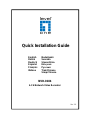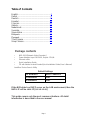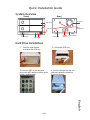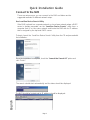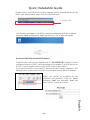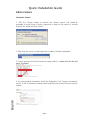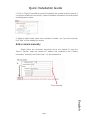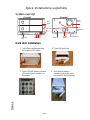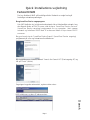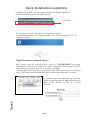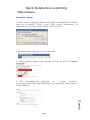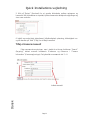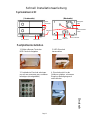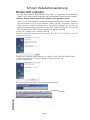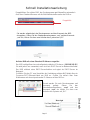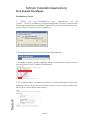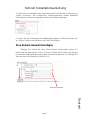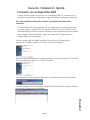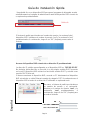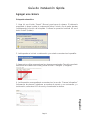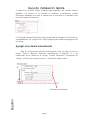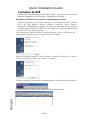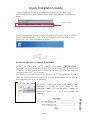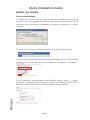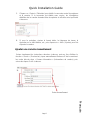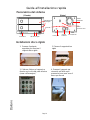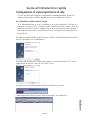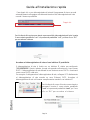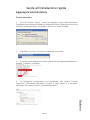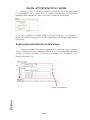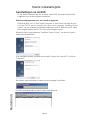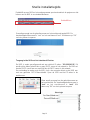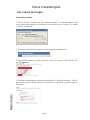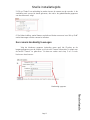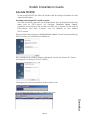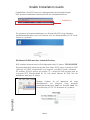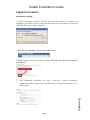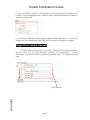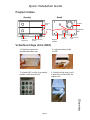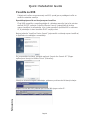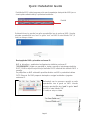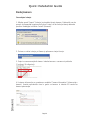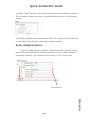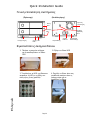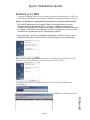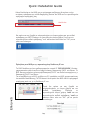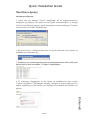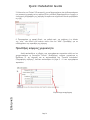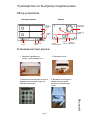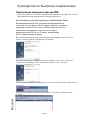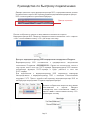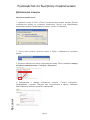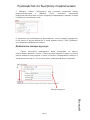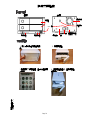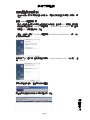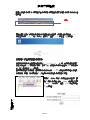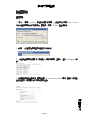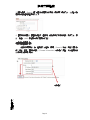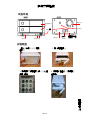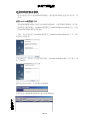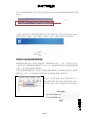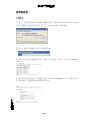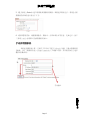LevelOne NVR-0104 Installatie gids
- Categorie
- Accessoires voor mixer / keukenmachine
- Type
- Installatie gids

Quick Installation Guide
English Nederlands
Dansk Svenska
Deutsch Slovenščina
Español Ελληνικά
Français Русский
Italiano Trad.Chinese
Simp.Chinese
NVR-0104
4-CH Network Video Recorder
Ver. 1.0

Page 2
Table of Contents
English............................................................3
Dansk.............................................................8
Deutsch........................................................13
Español ........................................................18
Français........................................................23
Italiano..........................................................28
Nederlands...................................................33
Svenska........................................................38
Slovenščina..................................................43
Ελληνικά.......................................................48
Русский ........................................................53
Trad.Chinese................................................58
Simp.Chinese...............................................63
Package contents
• NVR-0104 [Network Video Recorder]
• Power Adapter: Input 100-240V, Output: 12V/4A
• Ethernet cable
• Quick Installation Guide
• CD with Adobe Acrobat Reader/Quick Installation
Guide/ User’s Manual/
LevelOne Device Search Utility
Default Settings
IP Address DHCP address
Username root
Password root
If the NVR detect no DHCP server on the LAN environment, then the
NVR’s IP will be static IP [
192.168.101.50
]
This guide covers only the most common situations. All detail
information is described in the user manual

Page 3
1. Push the silver button
to release the HDD tray
2. Pull out the HDD tray
3. Place the HDD on the tray and
secure the HDD with the
screws at the
bottom (as illustrated)
4. Push the tray back in the
unit
and press down the black bar
to secure the tray
System Overview
(Front) (Rear)
Hard Drive Installations
HDD Tray
Power button
HDD LEDs
USB slot
Power Jack
Gigabit
Ethernet
Smart Fan
Micro
security slot
Reset /Restart
Quick Installation Guide
English

Page 4
Connect to the NVR
There are various ways you can connect to the NVR and below are the
suggested methods for different network setup:
Use LevelOne Device Search Utility
If the NVR is placed in a corporate network or a local area network where a DHCP
server is already presented, run the “LevelOne Device Search” utility from a
computer that is on the same network and locate the NVR with its IP address
that is assigned by the top-level DHCP server.
To begin, launch the “LevelOne Device Search” utility from the CD and proceed with
the installation:
Once the installation is complete, check the “Launch the Search AP” option and
click “Finish”:
The search should start automatically and its status should be displayed:
The NVR should be located and its IP address should be displayed:
English
Quick Installation Guide

Page 5
English
Quick Installation Guide
Eng
lish
Double-click on an NVR and the search program should automatically access the
NVR’s web administration page from your default browser
Double-click
You should be prompted for the NVR’s username and password. Enter its default
username “root” and password “root” and then click ”OK” to enter the system
Access the NVR with its default IP address
The NVR comes with a pre-configured static IP “192.168.101.50”. However, it is only
used when there is no DHCP server presented in the network. The NVR will turn on
its DHCP server function and act as the DHCP server in the network.
To connect to the NVR, connect the PC directly to the NVR using a crossover CAT5
Ethernet cable. Simply access the NVR from your web browser with its IP address
Again, you should be prompted for the
username and password. Enter its default
username “root” and password “root” and
then click”OK” to enter the system
English
Quick Installation Guide
Quick Installation Guide

Page 6
Add a Camera
Automatic Search:
1. Click the “Search” button to perform the camera search. You should be
prompted to install Active Control component in order for the search to function
properly. Go ahead and click “Install”
2. After that, the search should begin and its status should be displayed:
3. Found cameras should be listed and simply select a camera from the list and
press “Configure”
4. Its corresponding information should be displayed in the “Camera Information”
section. Enter its username and password and select the channel ID and name the
camera.
English
Quick Installation Guide

Page 7
5. Click on “Detect” to establish connection between the recorder and the camera. If
connection establishes successfully, camera’s detailed information should be polled
and displayed as below
6. Adjust its video format, frame rate, resolution or bitrate…etc if you wish and then
click “Add” to finish adding the camera
Add a camera manually
Simply follow the instruction described above but instead of using the
“Search” function, enter the camera’s IP address and credential in the “Camera
Information” manually, then follow step 5 ~ 6
described above.
2.
1.
Enter manually
English
Quick Installation Guide

Page 8
1. Tryk på den sølvfarvede knap
for at udløse HDD bakke
2. Træk HDD bakke ud
3. Placer HDD på bakken og sikker
HDD med skruer i bunden ( se
illustration)
4. Skub bakken tilbage i
enheden og skud den sorte
barre ned for at sikre bakken.
System oversigt
( Forside) (Bagside)
Hard disk installation
HDD
bakke
Tænd/sluk
knap
HDD LED´s
USB slot
Strøm stik
Gigabit
ethernet
Smart
blæser
Micro
sikkerheds
slot
Reset/genstart
Dansk
Quick Installations
-
vejledning

Page 9
Forbind til NVR
Der kan tilsluttes til NVR på forskellige måder. Nedenfor er nogle forslag til
forskellige netværksopsætninger:
Brug LevelOne Device søgeprogram
Hvis NVR befinder sig i et virksomhedsnetværk eller et lokalområde netværk, hvor
der allerede findes en DHCP server, skal du køre “LevelOne Device Search”
(LevelOne Device søgning) programmet fra en computer i det samme
netværk og lokalisere NVR med IP adressen tildelt af top-niveau DHCP
serveren.
Begynd med starte “LevelOne Device Search” (LevelOne Device søgning)
programmet på cd’en og fortsæt med installationen:
Når installationen er fuldført, afmærk “Launch the Search AP” (Start søgning AP) og
klik på “Finish” (Afslut):
Søgningen begynder automatisk, og dens status vises:
NVR lokaliseres, og dens IP adresse vises:
Dansk
Quick Installations
-
vejledning

Page 10
Dansk
Dobbeltklik på en NVR, hvorefter søgeprogrammet automatisk tilgår NVR’s
web-administrationsside fra standardbrowseren
Dobbeltklik
Du anmodes om NVR’s brugernavn og password. Indtast
standardbrugernavnet “root” og password’et “root” og klik derefter på “OK” for
at åbne systemet.
Tilgå NVR med dens standard IP adresse
NVR leveres med en forkonfigureret, statisk IP “192.168.101.50”. Den bruges
imidlertid kun, når der ikke er nogen DHCP server i netværket. NVR aktiverer sin DHCP
serverfunktion og fungerer som DHCP serveren i netværket.
Forbind til NVR ved at forbinde pc’en direkte til NVR med et crossover CAT5 Ethernet
kabel. Tilgå således ganske enkelt NVR fra din webbrowser med dens IP adresse.
Du anmodes igen om brugernavn og password.
Indtast standarbrugernavnet “root” og password’et
“root” og klik derefter på “OK” for at åbne
systemet.
5
12
Quick Installations
-
vejledning

Page 11
Tilføj et kamera
Automatisk søgning:
1. Klik på “Search” (Søgning) knappen for at foretage kamerasøgningen. Du vil blive
bedt om at installere ”Active Control” (Aktiv kontrol) komponenten, så
søgefunktionen kan fungere korrekt. Klik på ”Install” (Installer).
2. Derefter begynder søgningen, og dens status vises:
3. Fundne kameraer oplistes. Vælg et kamera fra listen og tryk på “Configure”
(Konfigurer).
4. Dets korresponderende oplysninger ses i “Camera Information”
(Kameraoplysninger) feltet. Indtast dets brugernavn og password, vælg kanal-id og
navngiv kameraet.
Dansk
Quick Installations
-
vejledn
ing

Page 12
5. Klik på “Detect” (Genkend) for at oprette forbindelse mellem optageren og
kameraet. Når forbindelsen er oprettet, tjekkes kameraets detaljerede oplysninger og
vises som nedenfor:
6. Indstil om ønsket dets videoformat, billedhastighed, opløsning, bithastighed osv.
og klik derefter på “Add” (Tilføj) for at tilføje kameraet.
Tilføj et kamera manuelt
Følg ovennævnte anvisninger, men i stedet for at bruge funktionen “Search”
(Søgning), indtast manuelt kameraets IP-adresse og reference i “Camera
Information” (Kameraoplysninger). Følg derefter ovennævnte trin 5 ~ 6
.
2.
1.
Indtast manuelt
Dansk
Quick Installations
-
vejledning

Page 13
1. Mit der silbernen Taste den
HDD-Einschub freigeben
2. HDD-Einschub
herausziehen
3. Festplatte im Einschub anbringen
und von der Unterseite mit Schrauben
befestigen (wie abgebildet)
4. Einschub zurück in das
Gehäuse schieben, schwarzen
Riegel zur Befestigung nach
unten drücken
Systemübersicht
( Vorderseite) (Rückseite)
Festplatteninstallation
HDD-
Einschub
Ein-/Austaste
HDD-LEDs
USB-Port
Netzanschluss
Gigabit-
Ethernet
Intelligenter
Lüfter
Mikrosicherheits
-
schlitz
Reset / Neustart
Deutsch
Schnell Installation
sa
nleitung

Page 14
Mit dem NVR verbinden
Es gibt verschiedene Möglichkeiten, den NVR zu verbinden; nachstehenden
finden Sie die empfohlenen Methoden bei verschiedenen Netzwerkeinrichtungen:
LevelOne Device Search (LevelOne-Gerätesuche)-Programm nutzen
Falls sich der NVR in einem Unternehmensnetzwerk oder einem lokalen Netzwerk
mit vorhandenem DHCP-Server befindet, führen Sie das Programm „LevelOne
Device Search“ (LevelOne-Gerätesuche) von einem Computer aus, der sich im
selben Netzwerk befindet; machen Sie den NVR mit der IP-Adresse, die ihm über
den übergeordneten DHCP-Server zugewiesen wurde, ausfindig.
Starten Sie zu Beginn das „LevelOne Device
Search“ (LevelOne-Gerätesuche)-Programm von der CD und führen Sie die
Installation durch:
Sobald die Installation abgeschlossen ist, setzen Sie ein Häkchen bei der Option
„Launch the Search AP“ (Such-AP starten), klicken Sie dann auf
„Finish“ (Fertigstellen):
Die Suche startet automatisch; der Status wird angezeigt:
Der NVR sollte nun erkannt und die IP-Adresse
angezeigt
werden:
4
Deutsch
Schnell Installations
a
nleitung

Page 15
English
Doppelklicken Sie auf den NVR, das Suchprogramm greift daraufhin automatisch
über Ihren Standard-Browser auf die Web-Administrationsseite des NVR zu.
Doppelklick
Sie werden aufgefordert, den Benutzernamen und das Kennwort des NVR
einzugeben. Geben Sie den Standardbenutzernamen „root“ und das Kennwort
„root“ ein, klicken Sie dann zum Aufrufen des Systems auf „OK“.
Auf den NVR mit seiner Standard-IP-Adresse zugreifen
Der NVR verfügt über eine vorkonfigurierte statische IP-Adresse („192.168.101.50“).
Sie wird jedoch nur verwendet, wenn sich kein DHCP-Server im Netzwerk befindet.
Der NVR aktiviert seine DHCP-Serverfunktion und agiert als DHCP-Server im
Netzwerk.
Schließen Sie den PC zum Herstellen der Verbindung mit dem NVR direkt über ein
Crossover-CAT5-Ethernet-Kabel am NVR an. Greifen Sie einfach über Ihren
Webbrowser mit der entsprechenden IP-Adresse auf den NVR zu.
Erneut werden Sie nach Benutzernamen und
Kennwort gefragt. Geben Sie den
Standardbenutzernamen „root“ und das
Kennwort „root“ ein klicken Sie dann zum
Aufrufen des Systems auf „OK“.
18
Deutsch
Schnell Installations
a
nleitung

Page 16
Deutsch
Eine Kamera hinzufügen
Automatische Suche:
1. Klicken Sie zur Durchführung einer Kamerasuche auf die
„Search“ (Suche)-Schaltfläche. Sie werden aufgefordert, die Active Control (Aktive
Steuerung)-Komponente zu installieren, damit die Suche korrekt funktionieren kann.
Fahren Sie fort und klicken Sie auf „Installieren“.
2. Anschließend beginnt die Suche; der Status wird angezeigt:
3. Gefundene Kameras werden aufgelistet; wählen Sie einfach eine Kamera aus der
Liste und klicken Sie auf „Configure“ (Konfigurieren).
4. Die entsprechenden Informationen werden im „Kamerainformationen“-Abschnitt
angezeigt. Geben Sie den Benutzernamen und das Kennwort ein und wählen Sie
die Kanal-ID und den Namen der Kamera.
Deutsch
Deutsch
Schnell Installations
a
nleitung

Page 17
5. Klicken Sie zum Herstellen einer Verbindung zwischen Rekorder und Kamera auf
„Detect“ (Erkennen). Bei erfolgreichem Verbindungsaufbau werden detaillierte
Informationen zur Kamera abgefragt und wie nachstehend angezeigt.
6. Passen Sie das Videoformat, die Bildwiederholfrequenz, Auflösung, Bitrate, etc.
an. Klicken Sie dann zum Abschluss auf “Add“ (Hinzufügen).
Eine Kamera manuell hinzufügen
Befolgen Sie einfach die oben beschriebenen Anweisungen; geben Sie
jedoch statt der Nutzung der „Search“ (Suche)-Funktion die IP-Adresse der Kamera
und den Berechtigungshinweis manuell bei „Kamerainformationen“ ein; befolgen Sie
dann die oben beschriebenen Schritte 5 bis 6.
2.
1.
Manuell eingeben
Deutsch
Schnell Installationsanleitung

Page 18
1. Pulse el botón de plata para
liberar la bandeja de disco duro
2. Saque la bandeja del
disco duro
3.
Coloque el disco duro en la bandeja
y segura el disco duro con los tornillos
en la parte inferior (como se ilustra)
4.
Empuje la bandeja de la unidad y
presione hacia abajo la barra de
negro para fijar la bandeja
Descripción general del sistema
( frente) (parte posterior)
Instalaciones de Disco duro
Bandeja de
disco duro
Botón de
encendido
LEDs de lectuta
de Disco
Ranura
USB
Toma de
alimentación
Gigabit
Ethernet
Ventilador
Inteligente
Micro ranura de
seguridad
Reset / Reiniciar
Españo
l
Guía de instalación rápida

Page 19
Español
Conexión con el dispositivo NVR
Existen distintas formas de conexión con el dispositivo NVR. A continuación se
describen los métodos recomendados según las distintas configuraciones de red:
Uso de la utilidad LevelOne Device Search (Búsqueda de dispositivos
LevelOne)
Si el dispositivo NVR forma parte de una red corporativa o una red de área local
en la que exista un servidor DHCP, ejecute la utilidad “LevelOne Device Search”
(Búsqueda de dispositivos LevelOne) desde un equipo que pertenezca a la misma
red y busque el dispositivo NVR a través de la dirección IP asignada por el
servidor DHCP de nivel superior.
Inicie en primer lugar la utilidad “LevelOne Device Search” (Búsqueda de
dispositivos LevelOne) desde el CD y lleve a cabo la instalación:
Una vez finalizada la instalación, marque la opción “Launch the Search AP” (Iniciar la
AP de búsqueda) y haga clic en “Finish” (Finalizar):
La búsqueda se iniciará automáticamente y su estado se mostrará en la pantalla:
Una vez llevada a cabo la búsqueda, el dispositivo NVR debe haber sido localizado y
su dirección IP aparecer en la pantalla:
Guía de instalación rápida

Page 20
English
Español
Haga doble clic en un dispositivo NVR para que el programa de búsqueda acceda
automáticamente a la página de administración web del dispositivo NVR a través de
su explorador predeterminado.
Doble clic
El sistema le pedirá que introduzca el nombre de usuario y la contraseña del
dispositivo NVR. Introduzca el nombre de usuario “root” y la contraseña “root”
predeterminados. A continuación, haga clic en “OK” (Aceptar) para acceder al
sistema.
Acceso al dispositivo NVR a través de su dirección IP predeterminada
La dirección IP estática preconfigurada en el dispositivo NVR es “192.168.101.50”.
No obstante, dicha dirección se usa sólo si no hay ningún servidor DHCP presente
en la red. El dispositivo NVR activará su función de servidor DHCP y actuará como
servidor DHCP de la red.
Si desea conectarse al dispositivo NVR, conecte su PC directamente al dispositivo
NVR a través de un cable Ethernet cruzado de categoría CAT5. Acceda entonces al
dispositivo NVR a través de su dirección IP utilizando un explorador web.
De nuevo, el sistema le pedirá que introduzca
su nombre de usuario y su contraseña.
Introduzca el nombre de usuario “root” y la
contraseña “root” predeterminados. A
continuación, haga clic en “OK” (Aceptar) para
acceder al sistema.
Guía de instalación rápida

Page 21
Español
Agregar una cámara
Búsqueda automática:
1. Haga clic en el botón “Search” (Buscar) para buscar la cámara. El sistema le
preguntará si desea instalar el componente Active Control a fin de poder ejecutar
correctamente la función de búsqueda. Confirme la operación haciendo clic en el
botón “Install” (Instalar).
2. La búsqueda se iniciará a continuación y su estado se mostrará en la pantalla:
3. Aparecerá una lista compuesta por las cámaras encontradas. Tan sólo necesitará
seleccionar una cámara en la lista y pulsar el botón “Configure” (Configurar).
4. La información correspondiente se mostrará en la sección “Camera Information”
(Información de cámara). Introduzca un nombre de usuario y una contraseña y, a
continuación, seleccione el ID de canal y el nombre de la cámara.
Guía de instalación rápida

Page 22
5. Haga clic en el botón “Detect” (Detectar) para establecer una conexión entre el
grabador y la cámara. Si la conexión se establece correctamente, recibirá
información detallada acerca de la cámara que se mostrará en la pantalla como
muestra la siguiente ilustración.
6. Si lo desea, ajuste el formato de vídeo, la velocidad de fotograma, la resolución, la
velocidad de bits, etc. y haga clic en “Add” (Agregar) para confirmar la agregación de
la cámara.
Agregar una cámara manualmente
Siga las instrucciones descritas anteriormente, pero en lugar de usar la
función “Search” (Buscar), introduzca manualmente la dirección IP y las
credenciales de la cámara en la sección “Camera Information” (Información de
cámara). A continuación, siga los pasos 5 ~ 6 descritos anteriormente.
2.
1.
Introducir manualmente
Español
Guía de instalación rápida

Page 23
1. Appuyez sur le bouton
argenté pour déverrouiller
le plateau du DD
2. Sortez le plateau du DD
3. Placez le DD sur le plateau et
fixez-le par le bas à l’aide des vis (tel
qu’illustré)
4. Repoussez le plateau dans
l’unité et appuyez sur la barre
noire pour verrouiller le plateau
Vue d’ensemble
(Avant) (Arrière)
Installation du disque dur
Plateau DD
Bouton de mise
en marche
Voyants LED DD
Port USB
Connecteur
d’alimentation
Ethernet
Gigabit
Ventilateur
intelligent
Fente
micro-sécurité
Réinitialisation/
Redémarrage
Français
Quick Installation Guide

Page 24
Connexion du NVR
Il existe plusieurs méthodes pour connecter le NVR ; vous trouvez ci-dessous les
méthodes suggérées pour différentes configurations de réseau :
Utilisation de l’utilitaire de recherche de périphérique LevelOne
Si le NVR est placé sur un réseau d’entreprise ou un réseau local où un serveur
DHCP est déjà présent, utilisez l’utilitaire « LevelOne Device Search »
(Recherche de périphérique LevelOne) à partir d’un ordinateur qui se trouve sur
le même réseau et repérez le NVR avec son adresse IP qui a été attribuée par le
serveur DHCP de niveau supérieur.
Pour commencer, lancez l’utilitaire « LevelOne Device Search » (Recherche de
périphérique LevelOne) sur le CD et procédez à l’installation :
Une fois l’installation terminée, cochez l’option « Launch the Search AP » (Lancer
l’AP de recherche) et cliquez sur « Finish » (Terminer) :
La recherche devrait commencer automatiquement et son état devrait être affiché :
Le NVR devrait être repéré et son adresse IP devrait être affichée :
Français
Quick Installation Guide

Page 25
English
Double-cliquez sur le NVR et le programme de recherche devrait accéder
automatiquement à la page d’administration web à partir de votre navigateur par
défaut.
Double-cliquer
Il vous sera demandé de fournir le nom d’utilisateur et le mot de passe pour NVR.
Entrez le nom d’utilisateur « root » et le mot de passe « root » par défaut, puis
cliquez sur « OK » pour accéder au système.
Accéder au NVR avec son adresse IP par défaut
Le NVR est fourni avec une IP statique préconfigurée « 192.168.101.50 ».
Cependant, elle n’est utilisée que lorsqu’il n’y a pas de serveur DHCP présent sur
le réseau. Le NVR activera sa fonction de serveur DHCP et fonctionnera
comme serveur DHCP sur le réseau.
Pour établir la connexion avec le NVR, connectez le PC directement sur le NVR à
l’aide d’un câble Ethernet crossover CAT5. Accédez simplement au NVR à partir de
votre navigateur web avec son adresse IP.
De nouveau, il vous sera demandé de fournir le nom
d’utilisateur et le mot de passe. Entez le nom
d’utilisateur « root » et le mot de passe « root» par
défaut et cliquez sur « OK » pour accéder au
système.
Français
5
Quick Installation Guide

Page 26
Ajouter une caméra
Recherche automatique :
1. Cliquez sur le bouton « Search » (Rechercher) pour procéder à la recherche de
caméra. Il vous sera demandé d’installer le composant Active Control pour que la
recherche puisse fonctionner correctement. Acceptez en cliquant sur « Install »
(Installer).
2. Après cela, la recherche devrait commencer et l’état devrait être affiché :
3. Les caméras trouvées devraient être mentionnées dans la liste ; il vous suffit de
sélectionner une caméra dans la liste et de cliquer sur « Configure » (Configurer).
4. Les informations correspondantes sont affichées dans la section « Camera
Information » (Informations sur la caméra). Tapez le nom d’utilisateur et le mot de
passe, puis sélectionnez l’ID de canal et attribuez un nom à la caméra
Français
Quick Installation Guide

Page 27
5. Cliquez sur « Detect » (Détection) pour établir la connexion entre l’enregistreur
et la caméra. Si la connexion est établie avec succès, les informations
détaillées de la caméra devraient être récupérées et affichées ainsi qu’illustré
ci-dessous.
6. Si vous le souhaitez, ajustez le format vidéo, la fréquence de trame, la
résolution ou le débit binaire, etc., puis cliquez sur « Add » (Ajouter) pour finir
d’ajouter la caméra.
Ajouter une caméra manuellement
Suivez simplement les instructions données ci-dessus, mais au lieu d’utiliser la
fonction « Search » (Rechercher), tapez manuellement l’adresse IP de la caméra et
les codes d’accès dans « Camera Information » (Informations de caméra), puis
suivez les étapes 5 et 6 ci-dessus.
2.
1.
Entrer manuellement
Français
Quick Inst
allation Guide

Page 28
1. Premere il pulsante
argentato per rilasciare il
supporto disco rigido
2. Estrarre il supporto disco
rigido
3. Collocare il disco sul supporto e
fissarlo con le viti nella parte inferiore
(come nell’immagine)
4. Premere il supporto per
reinserirlo nell’unità e poi
premere la barra nera verso il
basso per fissarlo
Panoramica del sistema
( Fronte) (Retro)
Installazioni disco rigido
Power Jack
Gigabit
Ethernet
Italiano
Guida all'installazione rapida
Interruttore
LED dischi rigidi
Slot USB
Alloggiamento
disco rigido
Ventola
intelligente
Slot di
sicurezza micro
Reset /Riavvio

Page 29
Collegamento al videoregistratore di rete
Ci sono vari modi per eseguire il collegamento al videoregistratore di rete e di
seguito sono illustrati i metodi suggeriti per le varie configurazioni di rete:
Uso dell’utilità LevelOne Device Search
Se il videoregistratore di rete è installato in una rete aziendale o LAN dove è
presente un server DHCP, eseguire l’utilità “LevelOne Device Search” (Ricerca
dispositivi LevelOne) da un computer che si trova sulla stessa rete e trovare il
videoregistratore di rete col suo indirizzo IP che è assegnato dal server DHCP di
livello più alto.
Per iniziare, avviare l’utilità “LevelOne Device Search” (Ricerca dispositivi LevelOne)
dal CD e procedere con l’installazione:
Al termine dell’installazione, selezionare l’opzione “Launch the Search AP” (Avvia
applicazione di ricerca) e fare clic su “Finish” (Fine):
La ricerca si avvia automaticamente ed è visualizzato il suo stato:
Il videoregistratore di rete è trovato ed è visualizzato il suo indirizzo IP:
Italiano
Guida all'installazione rapida

Page 30
Fare doppio clic su un videoregistratore di rete ed il programma di ricerca accede
automaticamente alla pagina web d'amministrazione del videoregistratore di rete
usando il browser predefinito
Doppio clic
Sarà richiesto di inserire nome utente e password del videoregistratore di rete. Inserire
il nome utente predefinito “root” e la password predefinita “root”, poi fare clic su “OK”
per accedere al sistema
Accedere al videoregistratore di rete col suo indirizzo IP predefinito
Il videoregistratore di rete è fornito con un indirizzo IP statico pre-configurato:
“192.168.101.50”. Questo, tuttavia, è usato solo quando sulla rete non ci sono server
DHCP. Il videoregistratore di rete attiverà la sua funzione server DHCP e funzionerà
come server DHCP nella rete.
Per eseguire il collegamento al videoregistratore di rete, collegare il PC direttamente
al videoregistratore di rete usando un cavo Ethernet CAT5. Accedere al
videoregistratore di rete col browser semplicemente usando il suo indirizzo IP
Sarà richiesto di nuovo di inserire nome utente e
password. Inserire il nome utente predefinito
“root” e la password predefinita “root”, poi fare
clic su “OK” per accedere al sistema
Italiano
5
Guida all'installazione rapida

Page 31
Aggiungere una telecamera
Ricerca automatica:
1. Fare clic sul tasto “Search” (Cerca) per eseguire la ricerca della telecamera.
Potrebbe essere richiesto di installare il componente Active Control perché la ricerca
funzioni in modo appropriato. Proseguire e fare clic su “Install” (Installa)
2. Dopodiché, la ricerca si avvia ed è visualizzato il suo stato:
3. Sono elencate le telecamere trovate; selezionare una telecamera dall’elenco e
premere “Configure” (Configura)
4. Le informazioni corrispondenti sono visualizzate nella sezione “Camera
Information” (Informazioni telecamera). Inserire il nome utente e la password,
selezionare l’ID canale e dare un nome alla telecamera.
Italiano
Guida all'installazione rapida

Page 32
5. Fare clic su “Detect” (Rileva) per stabilire la connessione tra il videoregistratore
e la telecamera. Se la connessione è stabilita correttamente, le informazioni
dettagliate della telecamera saranno raccolte e visualizzate come segue
6. Se voluto, regolare il formato video, la velocità fotogrammi, la risoluzione o
velocità bit, eccetera; poi fare clic su “Add” (Aggiungi) per completare l’aggiunta della
telecamera
Aggiungere manualmente una telecamera
Seguire le istruzioni descritte in precedenza, e invece di usare la funzione
“Search” (Cerca) inserire manualmente l’indirizzo IP e le credenziali della telecamera
nell’area “Camera Information” (Informazioni telecamera), poi proseguire con le
istruzioni dei punti 5 e 6.
2.
1.
Inserire manualmente
Italiano
Guida all'installazione rapida

Page 33
1. Druk op de zilveren knop om
de HDD-la te openen
2. Trek de HDD-la naar buiten
3. Plaats de HDD op de lade en maak
de HDD vast met de schroeven aan
de onderkant (zie afbeelding)
4. Druk de lade terug in de unit
en druk de zwarte balk omlaag
om de lade te vergrendelen
Snelle installatiegids
Systeemoverzicht
( Voorkant) (Achterkant)
Installatie harde schijf
HDD-lade
Voedingsknop
HDD-LEDs
USB-sleuf
Aansluiting
voeding
Gigabit
Ethernet
Slimme
ventilator
Micro
veiligheidssleuf
Opnieuw instellen/
Opnieuw opstarten
Nederlands

Page 34
Snelle installatiegids
Aansluitingen op de NVR
Er zijn diverse manieren om aan te sluiten op de NVR. Hieronder staan enkele
suggesties voor de verschillende netwerken:
Met het zoekprogramma voor een LevelOne-apparaat
Bevindt de NVR zich in een bedrijfsnetwerk of een lokaal netwerk waarin
zich een DHCP-server bevindt, start dan het programma “LevelOne Device
Search” op een computer in hetzelfde netwerk en zoek de NVR met het IP-adres
dat is toegekend door de DHCP-server ophet hoogste niveau.
Allereerst start u het programma “LevelOne Device Search” van de cd en gaat u
verder met de installatie:
Is de installatie voltooid, markeer dan de optie “Launch the Search AP” en klik op
“Voltooien”:
Het zoeken moet automatisch starten en de voortgang is zichtbaar:
De NVR wordt gevonden en het IP-adres wordt getoond:
Nederlands

Page 35
English
Snelle installatiegids
Dubbelklik op een NVR en het zoekprogramma opent automatisch de pagina voor het
beheer van de NVR in uw standaardbrowser
Dubbelklikken
Er wordt gevraagd om de gebruikersnaam en het wachtwoord van de NVR. De
standaardgebruikersnaam is “root” en het wachtwoord “root”. Klik daarna op ”OK”
om het systeem te openen.
Toegang tot de NVR met het standaard-IP-adres
De NVR is reeds geconfigureerd met een statisch IP-adres: “192.168.101.50”. Dit
wordt echter alleen gebruikt als er geen DHCP-server in het netwerk is. De NVR zet
dan de DHCP-server aan en werkt zelf als de DHCP-server in het netwerk.
Om verbinding te maken met de NVR, sluit u de computer direct op de NVR aan
met een gekruiste CAT5-Ethernetkabel. Open de NVR met het IP-adres in de
webbrowser
Weer wordt gevraagd om de gebruikersnaam en
het wachtwoord. De standaardgebruikersnaam is
“root” en het wachtwoord is “root”. Klik
daarna op ”OK” om het systeem te opene
Nederlands

Page 36
Snelle installatiegids
Een camera toevoegen
Automatisch zoeken:
1. Klik op de knop “Zoeken” om een camera te zoeken. Er wordt gevraagd om een
actief besturingscomponent te installeren om naar de functie te zoeken. Ga verder
en klik op “Installeren”
2. Het zoeken moet daarna beginnen en de toestand wordt getoond:
3. De gevonden camera's worden getoond. Kies een camera uit de lijst en klik
op “Configureren”
4. De bijbehorende gegevens worden getoond onder “Camera Information”. Geef de
gebruikersnaam en het wachtwoord op, selecteer een kanaal-ID en geef de camera
een naam.
Nederlands

Page 37
Snelle installatiegids
5. Klik op “Detect” om verbinding te maken tussen de camera en de recorder. Is de
verbinding met succes tot stand gekomen, dan ziet u de gedetailleerde gegevens
van de camera als volgt
6. Stel video-indeling, aantal frames,resolutie en bitrate naar wens in en klik op “Add”
omhet toevoegen van de camera te voltooien
Een camera handmatig toevoegen
Volg de hierboven gegeven instructies maar geef het IP-adres en de
toegangsgegevens van de camera op in het veld “Camera Information” in plaats van
de functie “Search” te gebruiken. Ga daarna verder met stap 5 en 6 zoals
hierboven beschreven.
2.
1.
Handmatig opgeven
Nederlands

Page 38
1. Tryck på silverknappen
för att frigöra HD-tråget
2. Dra ut HD-tråget
3. Placera HD:n på tråget och fäst HD
med skruvarna på undersidan (såsom
visas)
4. Skjut tillbaka tråget in i
enheten och tryck ned den
svarta regeln för att fästa tråget
Snabb Install
ation Guide
Systemöversikt
(Framsida) (Baksida)
Hårddiskinstallation
Svenska
Strömknapp
HD-LED
HD-tråg
USB-öppning
Eluttag
Gigabit
Ethernet
Återställning /omstart
Mikro Säkerhets
Öppning
Smart fläkt

Page 39
Snabb Installation Guide
Ansluta till NVR
Du kan ansluta till NVR på olika sätt. Nedan hittar du förslag på metoder för olika
nätverksinställningar:
Använda sökverktyget för LevelOne-enhet
Om NVR-enheten är placerad i ett företagsnätverk eller ett lokalt nätverk där det
redan finns en DHCP-server, kör verktyget “LevelOne Device Search”
(LevelOne-enhetssökning) från en dator som finns isa, a nätverk och leta reda på
NVR-enheten med dess IP-adress som har tilldelats av den primära
DHCP-servern.
Börja med att starta verktyget “LevelOne Device Search” (LevelOne-enhetssökning)
från CD-skivan och fortsätt med installationen:
När installationen är slutförd, markera alternativet “Launch the Search AP” (starta
sökprogram) och klicka på “Finish” (slutför):
Sökningen ska starta automatiskt och dess status visas:
NVR-enheten ska hittas och dess IP-adress ska visas:
Svenska

Page 40
English
Sn
abb Installation Guide
Dubbelklicka på en NVR-enhet och sökprogrammet ska automatiskt öppna
NVR-enhetens webbadministrationssida från din standardwebbläsare.
Dubbelklicka
Du uppmanas att ange användarnamn och lösenord för NVR. Ange enhetens
standardanvändarnamn “root” och lösenord “root” och klicka därefter på “OK” för att
komma in i systemet.
Då åtkomst till NVR med dess standard-IP-adress
NVR-enheten levereras med en förkonfigurerad statisk IP-adress: “192.168.101.50”.
Denna används dock enbart om det inte finns någon DHCP-server i nätverket. NVR
sätter på sin DHCP-serverfunktion och fungerar som DHCP-server i nätverket.
Du ansluter till NVR genom att ansluta PC: n direkt till NVR-enheten med en
crossover-CAT5 Ethernet-sladd Du får helt enkelt åtkomst till NVR från din
webbläsare med dess IP-adress.
Återigen kommer du att uppmanas att ange
användarnamn och lösenord. Ange enhetens
standardanvändarnamn “root” och lösenord “root” och
klicka därefter på “OK” för att komma in i systemet
Svenska

Page 41
Snabb Installation Guide
Lägga till en kamera
Automatisk sökning:
1.
Klicka på knappen “Search” (sök) för att söka efter kamera. Du kommer att
uppmanas att installera Active Control-komponenten för att sökningen ska fungera
ordentligt. Klicka på “Install” (installera).
2. Efter det ska sökningen börja och dess status visas:
3. Hittade kameror ska listas. Välj en kamera från listan och tryck på “Configure”
(konfigurera).
7.
Dess tillhörande information ska visas i sektionen “Camera Information”
(kamerainformation). Ange dess användarnamn och lösenord, välj kanal-ID och
döp kameran
Svenska

Page 42
Snabb Installation Guide
5. Klicka på “Detect” (hitta) för att upprätta en anslutning mellan inspelaren och
kameran. Om anslutningen lyckas, kommer utförlig kamerainformation att samlas in
och visas enligt nedan.
6. Justera dess videoformat, ramhastighet, upplösning eller bithastighet…osv om du så
önskar och klicka därefter på “Add” (lägg till) för att slutföra tillägget av kameran.
Lägga till en kamera manuellt
Följ helt enkelt instruktionerna ovan, men i stället för att använda funktionen
“Search” (sök) ska du ange kamerans IP-adress och behörighet i “Camera
Information” (kamerainformation) manuellt. Följ därefter steg 5 ~ 6
enligt beskrivning
ovan.
2.
1.
Ange manuellt
Svenska

Page 43
1. Pritisnite sivi gumb da
sprostite pokrovček reže
2. Izvlecite notranje ohišje
za HDD
3. Vstavite HDD v ohišje in ga spodaj
pritrdite z vijaki (kot na sliki)
4. Potisnite ohišje nazaj v režo
in pritisnite črni pokrovček, da
zaprete režo
Slovenia
Pregled sistema
(Spredaj) (Zadaj)
Vstaviteva trdega diska (HDD)
Reža za
HDD
Gumb za
vklop/izklop
LED prikazovalniki
za HDD
USB slot
Napajalni
priključek
Gigabit
Ethernet
Ventilator
varnostno
režo
Reset /Ponovni
zagon
Quick Installation Guide

Page 44
Slovenia
Povežite na NVR
Obstaja več načinov za povezovanje na NVR, spodaj pa so predlagani načini za
različne nastavitve omrežja:
Uporabite pripomoček za iskanje naprav LevelOne
Če je NVR nameščen v omrežju podjetja ali v lokalnem omrežju, kjer je že prisoten
strežnik DHCPŽ, zaženite “LevelOne Device Search” (pripomoček za iskanje
naprav LevelOne) iz računalnika, ki je v istem omrežju in poiščite NVR z naslovom
IP, ki je dodeljen s strani strežnika DHCP najvišje ravni.
Najprej zaženite “LevelOne Device Search” (pripomoček za iskanje naprav LevelOne)
iz zgoščenke in nadaljujte z namestitvijo:
Ko je namestitev končana, preverite možnost “Launch the Search AP” (Zagon
aplikacije za iskanje) in kliknite “Finish” (Dokončaj):
Iskanje se bi moralo zagnati samodejno, prikazano pa bi moralo biti stanje iskanja:
Najden bi moral biti NVR prikazan pa bi moral biti njegov naslov IP
:
Quick Installation Guide

Page 45
English
Slovenia
Dvokliknite NVR, iskalni program pa bi moral samodejno dostopati do NVR-jev na
strani spletne administracije v privzetem brskalniku.
Dvoklik
Računalnik vas bo vprašal za vaše uporabniško ime in geslo za NVR. Vnesite
privzeto uporabniško ime “root” in geslo “root” za NVR in nato kliknite ”OK” (V
redu) za vstop v sistem.
Dostopajte do NVR s privzetim naslovom IP.
NVR je dobavljen s predhodno konfiguriranim statičnim naslovom IP
“192.168.101.50”. Vendar se uporablja le, kadar v omrežju ni prisotnega strežnika
DHCP. NVR bo vključil svojo funkcijo strežnika DHCP in deloval kot strežnik DHCP v
omrežju.
Za priključitev na NVR računalnik povežite direktno na NVR s prehodnim kablom
CAT5 Ethernet. Do NVR preprosto dostopite s svojega brskalnika z njegovim
naslovom IP.
Računalnik vas bo ponovno vprašal za vaše
uporabniško ime in geslo za NVR. Vnesite
privzeto uporabniško ime “root” in geslo “root”
za NVR in nato kliknite ”OK”
(V redu) za vstop v sistem
Quick Installation Guide

Page 46
Slovenia
Dodaj kamero
Samodejno iskanje
1. Kliknite gumb “Search” (Iskanje) za izvedbo iskanja kamere. Računalnik vas bo
pozval, da namestite komponento Active Control, da bo funkcija iskanja delovala
pravilno. Nadaljujte in kliknite “Install” (Namesti).
2. Po tem se začne iskanje, pri čemer je prikazano stanje iskanja.
3. Pojavi se seznam najdenih kamer. Izberite kamero s seznama in pritisnite
“Configure” (Konfiguriraj).
4. Ustrezne informacije so navedene v razdelku “Camera Information” (Informacije o
kameri). Vnesite uporabniško ime in geslo za kamero in izberite ID kanala ter
kamero poimenujte
Quick Installation Guide

Page 47
Slovenia
5. Kliknite “Detect” (Zaznaj) in tako ugotovite povezavo med snemalnikom in kamero.
Če se povezava uspešno vzpostavi, se pokažejo podatki o kameri, kot je prikazano
spodaj:
6. Če želite prilagodite video format kamere, hitrost sličic, ločljivost ali bitno hitrost itd.
in nato kliknite “Add” (Dodaj) za dokončanje dodajanja kamere.
Ročno dodajanje kamere
Preprosto sledite zgornjim navodilom, vendar namesto da bi uporabili funkcijo
iskanja, ročno vnesite naslov IP kamere in poverilnice v polju “Camera Information”
(Informacije o kameri) , nato pa storite, kot je opisano v 5. in 6. koraku zgoraj.
2.
1.
Vnesite ročno
Quick Installation Guide

Page 48
1. Πατήστε το ασηµένιο πλήκτρο
για να αποδεσµεύσετε το δίσκο
HDD
2. Εξάγετε το δίσκο HDD
3. Τοποθετήστε το HDD
στο δίσκο και
ασφαλίστε το HDD µε τις βίδες στο
κάτω µέρος (όπως φαίνεται)
4. Σπρώξτε το δίσκο πίσω στη
µονάδα και πατήστε κάτω τη
µαύρη µπάρα για να
ασφαλίσετε το δίσκο
Ελληνικά
Γενική επισκόπηση συστήµατος
(Πρόσοψη) (Οπίσθιο µέρος)
Εγκαταστάσεις σκληρού δίσκου
∆ίσκος
HDD
Υποδοχή
USB
Gigabit
Ethernet
Υποδοχή
ασφάλειας
Micro
Επαναφορά/
Επανεκκίνηση
Πλήκτρο ισχυός
Λυχνίες LED
HDD
Έξυπνος
ανεµιστήρας
Ρευµατοδότης
Quick Installation Guide

Page 49
Ελληνικά
Σύνδεση µε το NVR
Υπάρχουν διάφοροι τρόποι µε τους οποίους µπορείτε να συνδεθείτε µε το NVR και
παρακάτω ακολουθούν οι συνιστώµενες µέθοδοι για διαφορετική ρύθµιση δικτύου:
Χρήση του Βοηθητικού προγράµµατος αναζήτησης της συσκευής LevelOne
Εάν το NVR βρίσκεται σε ένα εταιρικό δίκτυο ή ένα τοπικό δίκτυο στο οποίο
βρίσκεται ήδη ένας διακοµιστής DHCP, εκτελέστε το βοηθητικό πρόγραµµα
"LevelOne Device Search" (Αναζήτηση συσκευής LevelOne) από έναν υπολογιστή
που ανήκει στο ίδιο δίκτυο και εντοπίστε το NVR µε τη διεύθυνση IP του που έχει
ανατεθεί από τον διακοµιστή DHCP υψηλότερου επιπέδου.
Για να ξεκινήσετε, εκτελέστε το βοηθητικό πρόγραµµα "LevelOne Device Search"
(Αναζήτηση συσκευής LevelOne) από το CD και συνεχίστε µε την εγκατάσταση:
Αφού ολοκληρωθεί η εγκατάσταση, επιλέξτε την επιλογή "Launch the Search AP"
(Εκτέλεση του AP Αναζήτησης) και κάντε κλικ στο "Finish" (Τέλος):
Η αναζήτηση θα πρέπει να ξεκινά αυτόµατα και θα πρέπει να προβάλλεται η
κατάστασή της:
Θα πρέπει να εντοπιστεί το NVR και θα πρέπει να προβάλλεται η διεύθυνση IP του:
Quick Installation Guide

Page 50
Ελληνικά
Κάντε διπλό κλικ σε ένα NVR και το πρόγραµµα αναζήτησης θα πρέπει να έχει
αυτόµατη πρόσβαση στη σελίδα διαχείρισης δικτύου του NVR από το προεπιλεγµένο
πρόγραµµα περιήγησής σας
∆ιπλό κλικ
Θα πρέπει να σας ζητηθεί να πληκτρολογήσετε το όνοµα χρήστη και τον κωδικό
πρόσβασης του NVR. Εισάγετε το προεπιλεγµένο όνοµα χρήστη "root" και τον
προεπιλεγµένο κωδικό πρόσβασης "root" και κατόπιν κάντε κλικ στο "OK" για να
µπείτε στο σύστηµα
Πρόσβαση στο NVR µε την προεπιλεγµένη διεύθυνση IP του
Το NVR διατίθεται µε ένα προδιαµορφωµένο στατικό IP "192.168.101.50". Ωστόσο,
χρησιµοποιείται µόνο όταν δεν υπάρχει κάποιος διακοµιστής DHCP στο δίκτυο. Το
NVR θα ενεργοποιήσει τη λειτουργία διακοµιστή DHCP του και θα λειτουργήσει ως ο
διακοµιστής DHCP στο δίκτυο.
Για να συνδεθείτε µε το NVR, συνδέστε το PC απευθείας στο NVR χρησιµοποιώντας
ένα καλώδιο διακλάδωσης CAT5 Ethernet. Απλά µπείτε στο NVR από το πρόγραµµα
περιήγησης web σας µε τη διεύθυνση IP του
Ξανά, θα πρέπει να σας ζητηθεί να
πληκτρολογήσετε το όνοµα χρήστη και τον
κωδικό πρόσβασης. Εισάγετε το
προεπιλεγµένο όνοµα χρήστη "root" και τον
προεπιλεγµένο κωδικό πρόσβασης "root" και
κατόπιν κάντε κλικ στο "OK" για να µπείτε
στοσύστηµα
5
Quick Installation Guid
e

Page 51
Ελληνικά
Προσθήκη κάµερας
Αυτόµατη αναζήτηση:
1. Κάντε κλικ στο πλήκτρο "Search" (Αναζήτηση) για να πραγµατοποιηθεί η
αναζήτηση της κάµερας. Θα πρέπει να σας ζητηθεί να εγκαταστήσετε το στοιχείο
Active Control (Ενεργός έλεγχος) για να λειτουργήσει σωστά η αναζήτηση. Συνεχίστε
και κάντε κλικ στο "Install" (Εγκατάσταση)
2. Μετά από αυτό, η αναζήτηση θα πρέπει να ξεκινά αυτόµατα και θα πρέπει να
προβάλλεται η κατάστασή της:
3. Οι κάµερες που εντοπίστηκαν θα πρέπει να καταγράφονται και απλά επιλέξτε µία
κάµερα από τη λίστα και πατήστε "Configure" (∆ιαµόρφωση)
4. Οι αντίστοιχες πληροφορίες της θα πρέπει να προβάλλονται στην ενότητα
"Camera Information" (Πληροφορίες κάµερας). Εισάγετε το όνοµα χρήστη και τον
κωδικό πρόσβασής της και επιλέξτε την ταυτότητα (ID) καναλιού και ονοµάστε την
κάµερα.
Quick Installation Guide

Page 52
Ελληνικά
5. Κάντε κλικ στο "Detect" (Εντοπισµός) για να δηµιουργήσετε µία σύνδεση ανάµεσα
στη συσκευή εγγραφής και την κάµερα. Εάν η σύνδεση δηµιουργηθεί µε επιτυχία, οι
λεπτοµερείς πληροφορίες της κάµερας θα πρέπει να ανιχνευτούν και να προβληθούν
ως εξής
6. Προσαρµόστε τη µορφή βίντεό, τον ρυθµό καρέ, την ανάλυση ή το bitrate
της…κ.λπ., εάν θέλετε και κατόπιν κάντε κλικ στο "Add" (Προσθήκη) για να
ολοκληρώσετε την προσθήκη της κάµερας
Προσθήκη κάµερας χειροκίνητα
Απλά ακολουθήστε τις οδηγίες που περιγράφονται παραπάνω αλλά αντί να
χρησιµοποιήσετε τη λειτουργία "Search" (Αναζήτηση), εισάγετε χειροκίνητα τη
διεύθυνση IP της κάµερας και τα πιστοποιητικά στο "Camera Information
(Πληροφορίες κάµερας)", κατόπιν ακολουθήστε το βήµα 5 ~ 6 που περιγράφεται
παρακάτω.
2.
1.
Χειροκίνητη καταχώρηση
Quick Installation Guide

Page 53
1. Нажмите серебристую
кнопку, чтобы выдвинуть л
2. Извлеките лоток
3. Поместите жесткий диск
в лоток и
закрепите его винтами снизу, как
показано на рисунке.
4. Вставьте лоток в реко и
нажмите вниз черный
фиксатор для фиксации
лотка
Руководство по быстрому подключению
Обзор устройства
Передняя панель Задняя
Установка жестких дисков
Gigabit
Ethernet
Русский
Кнопка
питания
Индикаторы
диска
Отсек
жесткого
диска
Разъем
USB
Гнездо
электропитания
Сбросить/
перезапуск
Гнездо для
замка
Интеллектуа
льное -Веер

Page 54
Руководство по быстрому подключению
Подключение видеорегистратора NVR
Доступны различные способы подключения видеорегистратора NVR, и ниже
предложены методы для различной конфигурации сети.
Использование служебной программы LevelOne Device Search
Если видеорегистратор NVR установлен в корпоративной или
локальной сети, где уже есть DHCP-сервер, запустите служебную
программу LevelOne Device Search (Поиск устройств LevelOne) с
компьютера, находящегося в этой же сети и найдите
видеорегистратор NVR по его IP-адресу, присвоенному
DHCP-сервером верхнего уровня.
Для начала процедуры запустите служебную программу LevelOne Device
Search с компакт-диска и перейдите к установке.
После выполнения установки установите флажок «Launch the Search AP»
(Запустить программу поиска) и нажмите кнопку «Finish» (Готово).
Поиск должен начаться автоматически, и его состояние должно отобразиться
на экране.
Должен быть найден видеорегистратор NVR, и должен отобразиться его
IP-адрес:
Русский

Page 55
English
Руководство по быстрому подключению
Дважды щелкните строку видеорегистратора NVR, и программа поиска должна
автоматически открыть веб-страницу администрирования видеорегистратора
NVR в используемом по умолчанию браузере.
Дважды щелкните
Должен отобразиться запрос на ввод имени пользователя и пароля
видеорегистратора NVR. Введите стандартные имя пользователя «root» и пароль
«root» и затем нажмите кнопку «OK» для входа в систему.
Доступ к видеорегистратору NVR посредством стандартного IP-адреса
Видеорегистратор NVR поставляется с предварительно настроенным
статическим IP-адресом «192.168.101.50». Однако он используется только в
том случае, если в сети нет DHCP-сервера. Видеорегистратор NVR включит
собственную функцию DHCP-сервера и будет работать в сети как
DHCP-сервер.
Для подключения к видеорегистратору NVR подключите компьютер
непосредственно к видеорегистратору NVR с помощью Ethernet-кабеля
категории CAT5. Просто откройте веб-страницу видеорегистратора NVR из
веб-браузера посредством IP-адреса видеорегистратора.
Должен отобразиться запрос на ввод имени
пользователя и пароля. Введите
стандартные имя пользователя «root» и
пароль «root» и затем нажмите кнопку «OK»
для входа в систему
Русский
5

Page 56
Руководство по быстрому подключению
Добавление камеры
Автоматический поиск:
1. Нажмите кнопку «Search» (Поиск) для выполнения поиска камеры. Должен
отобразиться запрос на установку компонента ActiveX для надлежащего
выполнения поиска. Продолжайте и кнопку «Install» (Установить).
2. После этого должен начаться поиск, и будет отображаться состояние
поиска.
3. Должен отобразиться список обнаруженных камер. Просто выберите камеру
из списка и нажмите кнопку «Configure» (Настроить).
4. Информация о камере отобразится разделе «Camera Information»
(Информация о камере). Введите имя пользователя и пароль, выберите
идентификатор канала и присвойте камере имя.
Русский

Page 57
Руко
водство по быстрому подключению
5. Нажмите «Detect» (Обнаружить) для установки соединения между
видеорегистратором и камерой. После установки соединения
видеорегистратор должен получить подробную информацию о камере, которая
отобразится, как показано ниже.
6. Настройте при необходимости видеоформат, частоту кадров, разрешение,
поток данных и другие параметры, а затем нажмите кнопку «Add» (Добавить)
для завершения добавления камеры.
Добавление камеры вручную
Просто выполните приведенные выше инструкции, но вместо
использования функции «Search» (Поиск) вручную введите IP-адрес и учетные
данные камеры в поля раздела «Camera Information» (Информация о камере), а
затем выполните шаги 5–6
в соответствии с приведенным выше описанием.
2.
1.
Введите вручную
Русский

Page 58
1. 按下銀色按鈕來開啟硬碟
盤
2. 打開硬碟盤
3.把硬碟放入硬碟盤裡,並鎖上底部螺
絲固定
4. 把硬碟盤推回去,並把硬碟盤
卡榫扣上
設備外觀
設備外觀設備外觀
設備外觀
(前方
前方前方
前方) (後方
後方後方
後方)
安裝硬碟
安裝硬碟安裝硬碟
安裝硬碟
硬碟盤
電源按鈕
硬碟狀態燈
USB 埠
電源插孔
千兆乙太網
路
智能風扇
防盜鎖孔
重置/重起按鈕
繁體中文
快速安裝指南

Page 59
連接網路影像錄影機
連接網路影像錄影機連接網路影像錄影機
連接網路影像錄影機
您可以利用不同方式連接網路影像錄影機,建議您依照網路設定選擇下列其中一項
方式:
使用
使用使用
使用LevelOne裝置搜尋工具
裝置搜尋工具裝置搜尋工具
裝置搜尋工具
若您將網路影像錄影機安裝在企業網路或區域網路,並使用DHCP伺服器,請在相
同網路的電腦端執行「LevelOne裝置搜尋」(LevelOne Device Search)工具,並選
擇高階DHCP伺服器指定的IP位址。
一開始,先啟動光碟的「LevelOne裝置搜尋」(LevelOne Device Search) 工具,然後
依序執行安裝作業:
安裝完成之後,請勾選「啟動應用程式搜尋」(Launch the Search AP),然後按下「結
束」(Finish):
搜尋作業會自動啟動,並出現進行狀態畫面:
電腦會顯示網路影像錄影機的安裝位置和其IP位址
:
:
繁體中文
快速安裝指南

Page 60
English
點兩下網路影像錄影機,搜尋程式會透過預設瀏覽器自動讀取網路影像錄影機的線上管
理頁面。
雙擊
電腦會要求您輸入網路影像錄影機的使用者名稱和密碼。使用者名稱預設為「root」,
預設密碼也是「root」,輸入完成後,請按下「確認」(OK) 按鈕登入系統頁面。
利用預設
利用預設利用預設
利用預設IP位址連接網路影像錄影機
位址連接網路影像錄影機位址連接網路影像錄影機
位址連接網路影像錄影機
網路影像錄影機的出廠預設值為靜態IP「192.168.101.50」。不過,此預設值只適用於
網路沒有任何DHCP伺服器的情況。設定之後,網路影像錄影機會啟動DHCP伺服器功
能,並充當網路的DHCP伺服器。
若要連接網路影像伺服器,請選擇支援跳線功能的CAT5乙太網路線直接連結至網路影
像伺服器。接著,在瀏覽器輸入IP位址即可完成網路影像伺服器的連結。
同樣的,您也必須輸入使用者名稱和密碼。請
輸入預設使用者名稱「root」和預設密碼
「root」,然後按下「確認」(OK) 按鈕即可登
入系統頁面。
繁體中文
快速安裝指南

Page 61
新增攝影機
新增攝影機新增攝影機
新增攝影機
自動搜尋
自動搜尋自動搜尋
自動搜尋:
::
:
1. 按 下 「搜尋」(Search) 按鈕執行攝影機搜尋。系統會要求您安裝Active Control
元件以確保搜尋功能的正常運作。請點選「安裝」(Install) 並繼續執行。
2. 此時,系統會開始搜尋並顯示目前的進行狀態:
3. 系統會列出搜尋到的攝影機清單,請從清單中選擇其一並按下「組態」(Configure) 功
能。
4. 所有相對應資訊會顯示在「攝影機資訊」(Camera Information) 單元。請輸入使用者
名稱和密碼,選擇攝影機的頻道編號和名稱。
.
繁體中文
快速安裝指南

Page 62
5. 點選「偵測」(Detect) 建立錄影機和攝影機的連線。順利建立連線之後,系統會分析
攝影機的詳細資訊並顯示於下方。
6. 請依照您的需求,調整影像格式、圖框率、解析度或位元率等資訊;完成之後,按
下「新增」(Add) 按鈕即可完成攝影機的加入。
手動新增攝影機
手動新增攝影機手動新增攝影機
手動新增攝影機
和前述步驟類似,唯一差別在於不啟動「搜尋」(Search) 功能,只輸入攝影機
的IP位址,並在「攝影機資訊」(Camera Information) 手動輸入憑證,然後循序執行
上述步驟5和步驟6即可。
2.
1.
手動輸入
繁體中文
快速安裝指南

Page 63
1.按下银色按钮来开启硬碟
抽取盘
2. 打开硬碟抽取盘
3. 把硬碟放入硬碟抽取盘里,并锁上底
部螺丝固定
4. 把硬碟盘推回去,并把硬碟盘
卡榫扣上
设备外观
设备外观设备外观
设备外观
(前方
前方前方
前方) (后方
后方后方
后方)
安装硬盘
安装硬盘安装硬盘
安装硬盘
硬碟抽取盘
电源按钮
硬盘状态灯
USB 埠
电源插孔
千兆乙
太网路
智能风扇
防盗锁孔
重置/重起按鈕
簡體中文
快速安裝指南

Page 64
连接网络影像录像机
连接网络影像录像机连接网络影像录像机
连接网络影像录像机
您可以利用不同方式连接网络影像录像机,建议您依照网络设定选择下列其中一项
方式:
使用
使用使用
使用LevelOne装置搜寻工具
装置搜寻工具装置搜寻工具
装置搜寻工具
若您将网络影像录像机安装在企业网络或局域网络,并使用DHCP服务器,请在相
同网络的计算机端执行「LevelOne装置搜寻」(LevelOne Device Search)工具,并选
择高阶DHCP服务器指定的IP地址。
一开始,先启动光盘的「LevelOne装置搜寻」(LevelOne Device Search) 工具,然后
依序执行安装作业:
安装完成之后,请勾选「启动应用程序搜寻」(Launch the Search AP),然后按下「结
束」(Finish):
搜寻作业会自动启动,并出现进行状态画面:
计算机会显示网络影像录像机的安装位置和其IP地址
:
:
簡體中文
快速安裝指南

Page 65
English
点两下网络影像录像机,搜寻程序会透过预设浏览器自动读取网络影像录像机的在线管
理页面。
双击
计算机会要求您输入网络影像录像机的使用者名称和密码。使用者名称预设为「root」,
预设密码也是「root」,输入完成后,请按下「确认」(OK) 按钮登入系统页面。
利用预设
利用预设利用预设
利用预设IP地址连接网络影像录像机
地址连接网络影像录像机地址连接网络影像录像机
地址连接网络影像录像机
网络影像录像机的出厂默认值为静态IP「192.168.101.50」。不过,此默认值只适用
于网络没有任何DHCP服务器的情况。设定之后,网络影像录像机会启动DHCP服务器
功能,并充当网络的DHCP服务器。
若要连接网络影像服务器,请选择支持跳线功能的CAT5以太网络线直接连结至网络影
像服务器。接着,在浏览器输入IP地址即可完成网络影像服务器的连结。
同样的,您也必须输入使用者名称和密码。请
输入预设使用者名称「root」和预设密码「root」,
然后按下「确认」(OK) 按钮即可登入系统页面。
簡體中文
快速安裝指南

Page 66
新增摄影机
新增摄影机新增摄影机
新增摄影机
自动搜寻
自动搜寻自动搜寻
自动搜寻:
::
:
1. 按 下 「搜寻」(Search) 按钮执行摄影机搜寻。系统会要求您安装Active Control
组件以确保搜寻功能的正常运作。请点选「安装」(Install) 并继续执行。
2. 此时,系统会开始搜寻并显示目前的进行状态:
3. 系统会列出搜寻到的摄影机清单,请从清单中选择其一并按下「组态」(Configure)
功能。
4. 所有相对应信息会显示在「摄影机信息」(Camera Information) 单元。请输入使用
者名称和密码,选择摄影机的频道编号和名称。
.
簡體中文
快速安裝指南

Page 67
5. 点选「侦测」(Detect) 建立录像机和摄影机的联机。顺利建立联机之后,系统会分析
摄影机的详细信息并显示于下方。
6. 请依照您的需求,调整影像格式、图框率、分辨率或位率等信息;完成之后,按下
「新增」(Add) 按钮即可完成摄影机的加入。
手动新增摄影机
手动新增摄影机手动新增摄影机
手动新增摄影机
和前述步骤类似,唯一差别在于不启动「搜寻」(Search) 功能,只输入摄影机的
IP地址,并在「摄影机信息」(Camera Information) 手动输入凭证,然后循序执行上述步
骤5和步骤6即可。
2.
1.
手动输入
簡體中文
快速安裝指南
Documenttranscriptie
Quick Installation Guide English Dansk Deutsch Español Français Italiano Nederlands Svenska Slovenščina Ελληνικά Русский Trad.Chinese Simp.Chinese NVR-0104 4-CH Network Video Recorder Ver. 1.0 Table of Contents English............................................................3 Dansk .............................................................8 Deutsch ........................................................13 Español ........................................................18 Français........................................................23 Italiano..........................................................28 Nederlands ...................................................33 Svenska........................................................38 Slovenščina ..................................................43 Ελληνικά .......................................................48 Русский ........................................................53 Trad.Chinese ................................................58 Simp.Chinese ...............................................63 Package contents • NVR-0104 [Network Video Recorder] • Power Adapter: Input 100-240V, Output: 12V/4A • Ethernet cable • Quick Installation Guide • CD with Adobe Acrobat Reader/Quick Installation Guide/ User’s Manual/ LevelOne Device Search Utility Default Settings IP Address Username Password DHCP address root root If the NVR detect no DHCP server on the LAN environment, then the NVR’s IP will be static IP [192.168.101.50] This guide covers only the most common situations. All detail information is described in the user manual Page 2 Quick Installation Guide System Overview (Front) (Rear) Smart Fan HDD Tray Micro security slot USB slot Power button Power Jack HDD LEDs Gigabit Reset /Restart Ethernet Hard Drive Installations 1. Push the silver button to release the HDD tray 2. Pull out the HDD tray 3. Place the HDD on the tray and secure the HDD with the screws at the bottom (as illustrated) 4. Push the tray back in the unit and press down the black bar to secure the tray English Page 3 Quick Installation Guide Connect to the NVR There are various ways you can connect to the NVR and below are the suggested methods for different network setup: Use LevelOne Device Search Utility If the NVR is placed in a corporate network or a local area network where a DHCP server is already presented, run the “LevelOne Device Search” utility from a computer that is on the same network and locate the NVR with its IP address that is assigned by the top-level DHCP server. To begin, launch the “LevelOne Device Search” utility from the CD and proceed with the installation: Once the installation is complete, check the “Launch the Search AP” option and click “Finish”: The search should start automatically and its status should be displayed: English The NVR should be located and its IP address should be displayed: Page 4 Quick QuickInstallation InstallationGuide Guide Quick Installation Guide Double-click on an NVR and the search program should automatically access the NVR’s web administration page from your default browser Double-click You should be prompted for the NVR’s username and password. Enter its default username “root” and password “root” and then click ”OK” to enter the system Access the NVR with its default IP address The NVR comes with a pre-configured static IP “192.168.101.50”. However, it is only used when there is no DHCP server presented in the network. The NVR will turn on its DHCP server function and act as the DHCP server in the network. To connect to the NVR, connect the PC directly to the NVR using a crossover CAT5 Ethernet cable. Simply access the NVR from your web browser with its IP address English English English Again, you should be prompted for the username and password. Enter its default username “root” and password “root” and then click”OK” to enter the system Page 5 Quick Installation Guide Add a Camera Automatic Search: 1. Click the “Search” button to perform the camera search. You should be prompted to install Active Control component in order for the search to function properly. Go ahead and click “Install” 2. After that, the search should begin and its status should be displayed: 3. Found cameras should be listed and simply select a camera from the list and press “Configure” English 4. Its corresponding information should be displayed in the “Camera Information” section. Enter its username and password and select the channel ID and name the camera. Page 6 Quick Installation Guide 5. Click on “Detect” to establish connection between the recorder and the camera. If connection establishes successfully, camera’s detailed information should be polled and displayed as below 6. Adjust its video format, frame rate, resolution or bitrate…etc if you wish and then click “Add” to finish adding the camera Add a camera manually Simply follow the instruction described above but instead of using the “Search” function, enter the camera’s IP address and credential in the “Camera Information” manually, then follow step 5 ~ 6 described above. 2. 1. Enter manually English Page 7 Quick Installations-vejledning System oversigt ( Forside) (Bagside) Smart blæser HDD bakke Micro sikkerheds slot USB slot Tænd/sluk knap Strøm stik HDD LED´s Gigabit ethernet Reset/genstart Hard disk installation 1. Tryk på den sølvfarvede knap for at udløse HDD bakke Dansk 3. Placer HDD på bakken og sikker HDD med skruer i bunden ( se illustration) Page 8 2. Træk HDD bakke ud 4. Skub bakken tilbage i enheden og skud den sorte barre ned for at sikre bakken. Quick Installations-vejledning Forbind til NVR Der kan tilsluttes til NVR på forskellige måder. Nedenfor er nogle forslag til forskellige netværksopsætninger: Brug LevelOne Device søgeprogram Hvis NVR befinder sig i et virksomhedsnetværk eller et lokalområde netværk, hvor der allerede findes en DHCP server, skal du køre “LevelOne Device Search” (LevelOne Device søgning) programmet fra en computer i det samme netværk og lokalisere NVR med IP adressen tildelt af top-niveau DHCP serveren. Be gyn d med s ta rte “LevelOne Device Search” (LevelOne Device søgning) programmet på cd’en og fortsæt med installationen: Når installationen er fuldført, afmærk “Launch the Search AP” (Start søgning AP) og klik på “Finish” (Afslut): Søgningen begynder automatisk, og dens status vises: NVR lokaliseres, og dens IP adresse vises: Dansk Page 9 Quick Installations-vejledning Dobbeltklik på en NVR, hvorefter søgeprogrammet automatisk tilgår NVR’s web-administrationsside fra standardbrowseren Dobbeltklik Du anmodes om NVR’s brugernavn og password. Indtast standardbrugernavnet “root” og password’et “root” og klik derefter på “OK” for at åbne systemet. Tilgå NVR med dens standard IP adresse NVR leveres med en forkonfigureret, statisk IP “192.168.101.50”. Den bruges imidlertid kun, når der ikke er nogen DHCP server i netværket. NVR aktiverer sin DHCP serverfunktion og fungerer som DHCP serveren i netværket. Forbind til NVR ved at forbinde pc’en direkte til NVR med et crossover CAT5 Ethernet kabel. Tilgå således ganske enkelt NVR fra din webbrowser med dens IP adresse. Dansk Du anmodes igen om brugernavn og password. Indtast standarbrugernavnet “root” og password’et “root” og klik derefter på “OK” for at åbne systemet. 5 12 Page 10 Quick Installations-vejledning Tilføj et kamera Automatisk søgning: 1. Klik på “Search” (Søgning) knappen for at foretage kamerasøgningen. Du vil blive bedt om at installere ”Active Control” (Aktiv kontrol) komponenten, så søgefunktionen kan fungere korrekt. Klik på ”Install” (Installer). 2. Derefter begynder søgningen, og dens status vises: 3. Fundne kameraer oplistes. Vælg et kamera fra listen og tryk på “Configure” (Konfigurer). 4. Dets korresponderende oplysninger ses i “Camera Information” (Kameraoplysninger) feltet. Indtast dets brugernavn og password, vælg kanal-id og navngiv kameraet. Dansk Page 11 Quick Installations-vejledning 5. Klik på “Detect” (Genkend) for at oprette forbindelse mellem optageren og kameraet. Når forbindelsen er oprettet, tjekkes kameraets detaljerede oplysninger og vises som nedenfor: 6. Indstil om ønsket dets videoformat, billedhastighed, opløsning, bithastighed osv. og klik derefter på “Add” (Tilføj) for at tilføje kameraet. Tilføj et kamera manuelt Følg ovennævnte anvisninger, men i stedet for at bruge funktionen “Search” (Søgning), indtast manuelt kameraets IP-adresse og reference i “Camera Information” (Kameraoplysninger). Følg derefter ovennævnte trin 5 ~ 6. 2. 1. Dansk Indtast manuelt Page 12 Schnell Installationsanleitung Systemübersicht ( Vorderseite) (Rückseite) Intelligenter Lüfter HDDEinschub Mikrosicherheitsschlitz USB-Port Ein-/Austaste HDD-LEDs Netzanschluss GigabitEthernet Reset / Neustart Festplatteninstallation 1. Mit der silbernen Taste den HDD-Einschub freigeben 2. HDD-Einschub herausziehen 3. Festplatte im Einschub anbringen und von der Unterseite mit Schrauben befestigen (wie abgebildet) 4. Einschub zurück in das Gehäuse schieben, schwarzen Riegel zur Befestigung nach unten drücken Deutsch Page 13 Schnell Installationsanleitung Mit dem NVR verbinden Es gibt verschiedene Möglichkeiten, den NVR zu verbinden; nachstehenden finden Sie die empfohlenen Methoden bei verschiedenen Netzwerkeinrichtungen: LevelOne Device Search (LevelOne-Gerätesuche)-Programm nutzen Falls sich der NVR in einem Unternehmensnetzwerk oder einem lokalen Netzwerk mit vorhandenem DHCP-Server befindet, führen Sie das Programm „LevelOne Device Search“ (LevelOne-Gerätesuche) von einem Computer aus, der sich im selben Netzwerk befindet; machen Sie den NVR mit der IP-Adresse, die ihm über den übergeordneten DHCP-Server zugewiesen wurde, ausfindig. Starten Sie zu Beginn das „LevelOne Device Search“ (LevelOne-Gerätesuche)-P ro gramm von de r CD u nd f üh ren S ie d ie I ns ta llat ion du rc h: Sobald die Installation abgeschlossen ist, setzen Sie ein Häkchen bei der Option „Launch the Search AP“ (Such-AP starten), klicken Sie dann auf „Finish“ (Fertigstellen): Die Suche startet automatisch; der Status wird angezeigt: Deutsch Der NVR sollte nun erkannt und die IP-Adresse angezeigt werden: 4 Page 14 Schnell Installationsanleitung Doppelklicken Sie auf den NVR, das Suchprogramm greift daraufhin automatisch über Ihren Standard-Browser auf die Web-Administrationsseite des NVR zu. Doppelklick Sie werden aufgefordert, den Benutzernamen und das Kennwort des NVR einzugeben. Geben Sie den Standardbenutzernamen „root“ und das Kennwort „root“ ein, klicken Sie dann zum Aufrufen des Systems auf „OK“. Auf den NVR mit seiner Standard-IP-Adresse zugreifen Der NVR verfügt über eine vorkonfigurierte statische IP-Adresse („192.168.101.50“). Sie wird jedoch nur verwendet, wenn sich kein DHCP-Server im Netzwerk befindet. Der NVR aktiviert seine DHCP-Serverfunktion und agiert als DHCP-Server im Netzwerk. Schließen Sie den PC zum Herstellen der Verbindung mit dem NVR direkt über ein Crossover-CAT5-Ethernet-Kabel am NVR an. Greifen Sie einfach über Ihren Webbrowser mit der entsprechenden IP-Adresse auf den NVR zu. Erneut werden Sie nach Benutzernamen und Kennwort gefragt. Geben Sie den Standardbenutzernamen „root“ und das Kennwort „root“ ein klicken Sie dann zum Aufrufen des Systems auf „OK“. English Deutsch 18 Page 15 Schnell Installationsanleitung Eine Kamera hinzufügen Automatische Suche: 1. Klicken Sie zur Durchführung einer Kamerasuche auf die „Search“ (Suche)-Schaltfläche. Sie werden aufgefordert, die Active Control (Aktive Steuerung)-Komponente zu installieren, damit die Suche korrekt funktionieren kann. Fahren Sie fort und klicken Sie auf „Installieren“. 2. Anschließend beginnt die Suche; der Status wird angezeigt: 3. Gefundene Kameras werden aufgelistet; wählen Sie einfach eine Kamera aus der Liste und klicken Sie auf „Configure“ (Konfigurieren). Deutsch Deutsch 4. Die entsprechenden Informationen werden im „Kamerainformationen“-Abschnitt angezeigt. Geben Sie den Benutzernamen und das Kennwort ein und wählen Sie die Kanal-ID und den Namen der Kamera. Page 16 Schnell Installationsanleitung 5. Klicken Sie zum Herstellen einer Verbindung zwischen Rekorder und Kamera auf „Detect“ (Erkennen). Bei erfolgreichem Verbindungsaufbau werden detaillierte Informationen zur Kamera abgefragt und wie nachstehend angezeigt. 6. Passen Sie das Videoformat, die Bildwiederholfrequenz, Auflösung, Bitrate, etc. an. Klicken Sie dann zum Abschluss auf “Add“ (Hinzufügen). Eine Kamera manuell hinzufügen Befolgen Sie einfach die oben beschriebenen Anweisungen; geben Sie jedoch statt der Nutzung der „Search“ (Suche)-Funktion die IP-Adresse der Kamera und den Berechtigungshinweis manuell bei „Kamerainformationen“ ein; befolgen Sie dann die oben beschriebenen Schritte 5 bis 6. 2. 1. Manuell eingeben Deutsch Page 17 Guía de instalación rápida Descripción general del sistema ( frente) (parte posterior) Ventilador Inteligente Bandeja de disco duro Ranura USB Botón de encendido LEDs de lectuta de Disco Micro ranura de seguridad Toma de alimentación Gigabit Ethernet Reset / Reiniciar Instalaciones de Disco duro 1. Pulse el botón de plata para liberar la bandeja de disco duro Español 3. Coloque el disco duro en la bandeja y segura el disco duro con los tornillos en la parte inferior (como se ilustra) Page 18 2. Saque la bandeja del disco duro 4. Empuje la bandeja de la unidad y presione hacia abajo la barra de negro para fijar la bandeja Guía de instalación rápida Conexión con el dispositivo NVR Existen distintas formas de conexión con el dispositivo NVR. A continuación se describen los métodos recomendados según las distintas configuraciones de red: Uso de la utilidad LevelOne Device Search (Búsqueda de dispositivos LevelOne) Si el dispositivo NVR forma parte de una red corporativa o una red de área local en la que exista un servidor DHCP, ejecute la utilidad “LevelOne Device Search” (Búsqueda de dispositivos LevelOne) desde un equipo que pertenezca a la misma red y busque el dispositivo NVR a través de la dirección IP asignada por el servidor DHCP de nivel superior. Inicie en primer lugar la utilidad “LevelOne Device Search” (Búsqueda de dispositivos LevelOne) desde el CD y lleve a cabo la instalación: Una vez finalizada la instalación, marque la opción “Launch the Search AP” (Iniciar la AP de búsqueda) y haga clic en “Finish” (Finalizar): La búsqueda se iniciará automáticamente y su estado se mostrará en la pantalla: Una vez llevada a cabo la búsqueda, el dispositivo NVR debe haber sido localizado y su dirección IP aparecer en la pantalla: Español Page 19 Guía de instalación rápida Haga doble clic en un dispositivo NVR para que el programa de búsqueda acceda automáticamente a la página de administración web del dispositivo NVR a través de su explorador predeterminado. Doble clic El sistema le pedirá que introduzca el nombre de usuario y la contraseña del dispositivo NVR. Introduzca el nombre de usuario “root” y la contraseña “root” predeterminados. A continuación, haga clic en “OK” (Aceptar) para acceder al sistema. Acceso al dispositivo NVR a través de su dirección IP predeterminada La dirección IP estática preconfigurada en el dispositivo NVR es “192.168.101.50”. No obstante, dicha dirección se usa sólo si no hay ningún servidor DHCP presente en la red. El dispositivo NVR activará su función de servidor DHCP y actuará como servidor DHCP de la red. Si desea conectarse al dispositivo NVR, conecte su PC directamente al dispositivo NVR a través de un cable Ethernet cruzado de categoría CAT5. Acceda entonces al dispositivo NVR a través de su dirección IP utilizando un explorador web. English Español De nuevo, el sistema le pedirá que introduzca su nombre de usuario y su contraseña. Introduzca el nombre de usuario “root” y la contraseña “root” predeterminados. A continuación, haga clic en “OK” (Aceptar) para acceder al sistema. Page 20 Guía de instalación rápida Agregar una cámara Búsqueda automática: 1. Haga clic en el botón “Search” (Buscar) para buscar la cámara. El sistema le preguntará si desea instalar el componente Active Control a fin de poder ejecutar correctamente la función de búsqueda. Confirme la operación haciendo clic en el botón “Install” (Instalar). 2. La búsqueda se iniciará a continuación y su estado se mostrará en la pantalla: 3. Aparecerá una lista compuesta por las cámaras encontradas. Tan sólo necesitará seleccionar una cámara en la lista y pulsar el botón “Configure” (Configurar). 4. La información correspondiente se mostrará en la sección “Camera Information” (Información de cámara). Introduzca un nombre de usuario y una contraseña y, a continuación, seleccione el ID de canal y el nombre de la cámara. Español Page 21 Guía de instalación rápida 5. Haga clic en el botón “Detect” (Detectar) para establecer una conexión entre el grabador y la cámara. Si la conexión se establece correctamente, recibirá información detallada acerca de la cámara que se mostrará en la pantalla como muestra la siguiente ilustración. 6. Si lo desea, ajuste el formato de vídeo, la velocidad de fotograma, la resolución, la velocidad de bits, etc. y haga clic en “Add” (Agregar) para confirmar la agregación de la cámara. Agregar una cámara manualmente Siga las instrucciones descritas anteriormente, pero en lugar de usar la función “Search” (Buscar), introduzca manualmente la dirección IP y las credenciales de la cámara en la sección “Camera Information” (Información de cámara). A continuación, siga los pasos 5 ~ 6 descritos anteriormente. 2. 1. Español Introducir manualmente Page 22 Quick Installation Guide Vue d’ensemble (Avant) (Arrière) Ventilateur intelligent Plateau DD Fente micro-sécurité Port USB Bouton de mise en marche Voyants LED DD Ethernet Connecteur Gigabit d’alimentation Réinitialisation/ Redémarrage Installation du disque dur 1. Appuyez sur le bouton argenté pour déverrouiller le plateau du DD 2. Sortez le plateau du DD 3. Placez le DD sur le plateau et fixez-le par le bas à l’aide des vis (tel qu’illustré) 4. Repoussez le plateau dans l’unité et appuyez sur la barre noire pour verrouiller le plateau Français Page 23 Quick Installation Guide Connexion du NVR Il existe plusieurs méthodes pour connecter le NVR ; vous trouvez ci-dessous les méthodes suggérées pour différentes configurations de réseau : Utilisation de l’utilitaire de recherche de périphérique LevelOne Si le NVR est placé sur un réseau d’entreprise ou un réseau local où un serveur DHCP est déjà présent, utilisez l’utilitaire « LevelOne Device Search » (Recherche de périphérique LevelOne) à partir d’un ordinateur qui se trouve sur le même réseau et repérez le NVR avec son adresse IP qui a été attribuée par le serveur DHCP de niveau supérieur. Pour commencer, lancez l’utilitaire « LevelOne Device Search » (Recherche de périphérique LevelOne) sur le CD et procédez à l’installation : Une fois l’installation terminée, cochez l’option « Launch the Search AP » (Lancer l’AP de recherche) et cliquez sur « Finish » (Terminer) : La recherche devrait commencer automatiquement et son état devrait être affiché : Français Le NVR devrait être repéré et son adresse IP devrait être affichée : Page 24 Quick Installation Guide Double-cliquez sur le NVR et le programme de recherche devrait accéder automatiquement à la page d’administration web à partir de votre navigateur par défaut. Double-cliquer Il vous sera demandé de fournir le nom d’utilisateur et le mot de passe pour NVR. Entrez le nom d’utilisateur « root » et le mot de passe « root » par défaut, puis cliquez sur « OK » pour accéder au système. Accéder au NVR avec son adresse IP par défaut Le NVR est fourni avec une IP statique préconfigurée « 192.168.101.50 ». Cependant, elle n’est utilisée que lorsqu’il n’y a pas de serveur DHCP présent sur le réseau. Le NVR activera sa fonction de serveur DHCP et fonctionnera comme serveur DHCP sur le réseau. Pour établir la connexion avec le NVR, connectez le PC directement sur le NVR à l’aide d’un câble Ethernet crossover CAT5. Accédez simplement au NVR à partir de votre navigateur web avec son adresse IP. De nouveau, il vous sera demandé de fournir le nom d’utilisateur et le mot de passe. Entez le nom d’utilisateur « root » et le mot de passe « root» par défaut et cliquez sur « OK » pour accéder au système. English Français Page 25 5 Quick Installation Guide Ajouter une caméra Recherche automatique : 1. Cliquez sur le bouton « Search » (Rechercher) pour procéder à la recherche de caméra. Il vous sera demandé d’installer le composant Active Control pour que la recherche puisse fonctionner correctement. Acceptez en cliquant sur « Install » (Installer). 2. Après cela, la recherche devrait commencer et l’état devrait être affiché : 3. Les caméras trouvées devraient être mentionnées dans la liste ; il vous suffit de sélectionner une caméra dans la liste et de cliquer sur « Configure » (Configurer). Français 4. Les informations correspondantes sont affichées dans la section « Camera Information » (Informations sur la caméra). Tapez le nom d’utilisateur et le mot de passe, puis sélectionnez l’ID de canal et attribuez un nom à la caméra Page 26 Quick Installation Guide 5. Cliquez sur « Detect » (Détection) pour établir la connexion entre l’enregistreur et la caméra. Si la connexion est établie avec succès, les informations détaillées de la caméra devraient être récupérées et affichées ainsi qu’illustré ci-dessous. 6. Si vous le souhaitez, ajustez le format vidéo, la fréquence de trame, la résolution ou le débit binaire, etc., puis cliquez sur « Add » (Ajouter) pour finir d’ajouter la caméra. Ajouter une caméra manuellement Suivez simplement les instructions données ci-dessus, mais au lieu d’utiliser la fonction « Search » (Rechercher), tapez manuellement l’adresse IP de la caméra et les codes d’accès dans « Camera Information » (Informations de caméra), puis suivez les étapes 5 et 6 ci-dessus. 2. 1. Entrer manuellement Français Page 27 Guida all'installazione rapida Panoramica del sistema ( Fronte) (Retro) Ventola intelligente Alloggiamento disco rigido Slot di sicurezza micro Slot USB Interruttore Power Jack LED dischi rigidi Gigabit Ethernet Reset /Riavvio Installazioni disco rigido 1. Premere il pulsante argentato per rilasciare il supporto disco rigido 2. Estrarre il supporto disco rigido Italiano 3. Collocare il disco sul supporto e fissarlo con le viti nella parte inferiore (come nell’immagine) Page 28 4. Premere il supporto per reinserirlo nell’unità e poi premere la barra nera verso il basso per fissarlo Guida all'installazione rapida Collegamento al videoregistratore di rete Ci sono vari modi per eseguire il collegamento al videoregistratore di rete e di seguito sono illustrati i metodi suggeriti per le varie configurazioni di rete: Uso dell’utilità LevelOne Device Search Se il videoregistratore di rete è installato in una rete aziendale o LAN dove è presente un server DHCP, eseguire l’utilità “LevelOne Device Search” (Ricerca dispositivi LevelOne) da un computer che si trova sulla stessa rete e trovare il videoregistratore di rete col suo indirizzo IP che è assegnato dal server DHCP di livello più alto. Per iniziare, avviare l’utilità “LevelOne Device Search” (Ricerca dispositivi LevelOne) dal CD e procedere con l’installazione: Al termine dell’installazione, selezionare l’opzione “Launch the Search AP” (Avvia applicazione di ricerca) e fare clic su “Finish” (Fine): La ricerca si avvia automaticamente ed è visualizzato il suo stato: Il videoregistratore di rete è trovato ed è visualizzato il suo indirizzo IP: Italiano Page 29 Guida all'installazione rapida Fare doppio clic su un videoregistratore di rete ed il programma di ricerca accede automaticamente alla pagina web d'amministrazione del videoregistratore di rete usando il browser predefinito Doppio clic Sarà richiesto di inserire nome utente e password del videoregistratore di rete. Inserire il nome utente predefinito “root” e la password predefinita “root”, poi fare clic su “OK” per accedere al sistema Accedere al videoregistratore di rete col suo indirizzo IP predefinito Il videoregistratore di rete è fornito con un indirizzo IP statico pre-configurato: “192.168.101.50”. Questo, tuttavia, è usato solo quando sulla rete non ci sono server DHCP. Il videoregistratore di rete attiverà la sua funzione server DHCP e funzionerà come server DHCP nella rete. Per eseguire il collegamento al videoregistratore di rete, collegare il PC direttamente al videoregistratore di rete usando un cavo Ethernet CAT5. Accedere al videoregistratore di rete col browser semplicemente usando il suo indirizzo IP Italiano Sarà richiesto di nuovo di inserire nome utente e password. Inserire il nome utente predefinito “root” e la password predefinita “root”, poi fare clic su “OK” per accedere al sistema Page 30 5 Guida all'installazione rapida Aggiungere una telecamera Ricerca automatica: 1. Fare clic sul tasto “Search” (Cerca) per eseguire la ricerca della telecamera. Potrebbe essere richiesto di installare il componente Active Control perché la ricerca funzioni in modo appropriato. Proseguire e fare clic su “Install” (Installa) 2. Dopodiché, la ricerca si avvia ed è visualizzato il suo stato: 3. Sono elencate le telecamere trovate; selezionare una telecamera dall’elenco e premere “Configure” (Configura) 4. Le informazioni corrispondenti sono visualizzate nella sezione “Camera Information” (Informazioni telecamera). Inserire il nome utente e la password, selezionare l’ID canale e dare un nome alla telecamera. Italiano Page 31 Guida all'installazione rapida 5. Fare clic su “Detect” (Rileva) per stabilire la connessione tra il videoregistratore e la telecamera. Se la connessione è stabilita correttamente, le informazioni dettagliate della telecamera saranno raccolte e visualizzate come segue 6. Se voluto, regolare il formato video, la velocità fotogrammi, la risoluzione o velocità bit, eccetera; poi fare clic su “Add” (Aggiungi) per completare l’aggiunta della telecamera Aggiungere manualmente una telecamera Seguire le istruzioni descritte in precedenza, e invece di usare la funzione “Search” (Cerca) inserire manualmente l’indirizzo IP e le credenziali della telecamera nell’area “Camera Information” (Informazioni telecamera), poi proseguire con le istruzioni dei punti 5 e 6. 2. 1. Italiano Inserire manualmente Page 32 Snelle installatiegids Systeemoverzicht ( Voorkant) (Achterkant) Slimme ventilator HDD-lade USB-sleuf Voedingsknop HDD-LEDs Micro veiligheidssleuf Aansluiting voeding Gigabit Ethernet Opnieuw instellen/ Opnieuw opstarten Installatie harde schijf 1. Druk op de zilveren knop om de HDD-la te openen 3. Plaats de HDD op de lade en maak de HDD vast met de schroeven aan de onderkant (zie afbeelding) 2. Trek de HDD-la naar buiten 4. Druk de lade terug in de unit en druk de zwarte balk omlaag om de lade te vergrendelen Nederlands Page 33 Snelle installatiegids Aansluitingen op de NVR Er zijn diverse manieren om aan te sluiten op de NVR. Hieronder staan enkele suggesties voor de verschillende netwerken: Met het zoekprogramma voor een LevelOne-apparaat Bevindt de NVR zich in een bedrijfsnetwerk of een lokaal netwerk waarin zich een DHCP-server bevindt, start dan het programma “LevelOne Device Search” op een computer in hetzelfde netwerk en zoek de NVR met het IP-adres dat is toegekend door de DHCP-server ophet hoogste niveau. Allereerst start u het programma “LevelOne Device Search” van de cd en gaat u verder met de installatie: Is de installatie voltooid, markeer dan de optie “Launch the Search AP” en klik op “Voltooien”: Het zoeken moet automatisch starten en de voortgang is zichtbaar: Nederlands De NVR wordt gevonden en het IP-adres wordt getoond: Page 34 Snelle installatiegids Dubbelklik op een NVR en het zoekprogramma opent automatisch de pagina voor het beheer van de NVR in uw standaardbrowser Dubbelklikken Er wordt gevraagd om de gebruikersnaam en het wachtwoord van de NVR. De standaardgebruikersnaam is “root” en het wachtwoord “root”. Klik daarna op ”OK” om het systeem te openen. Toegang tot de NVR met het standaard-IP-adres De NVR is reeds geconfigureerd met een statisch IP-adres: “192.168.101.50”. Dit wordt echter alleen gebruikt als er geen DHCP-server in het netwerk is. De NVR zet dan de DHCP-server aan en werkt zelf als de DHCP-server in het netwerk. Om verbinding te maken met de NVR, sluit u de computer direct op de NVR aan met een gekruiste CAT5-Ethernetkabel. Open de NVR met het IP-adres in de webbrowser Weer wordt gevraagd om de gebruikersnaam en het wachtwoord. De standaardgebruikersnaam is “root” en het wachtwoord is “root”. Klik daarna op ”OK” om het systeem te opene English Nederlands Page 35 Snelle installatiegids Een camera toevoegen Automatisch zoeken: 1. Klik op de knop “Zoeken” om een camera te zoeken. Er wordt gevraagd om een actief besturingscomponent te installeren om naar de functie te zoeken. Ga verder en klik op “Installeren” 2. Het zoeken moet daarna beginnen en de toestand wordt getoond: 3. De gevonden camera's worden getoond. Kies een camera uit de lijst en klik op “Configureren” Nederlands 4. De bijbehorende gegevens worden getoond onder “Camera Information”. Geef de gebruikersnaam en het wachtwoord op, selecteer een kanaal-ID en geef de camera een naam. Page 36 Snelle installatiegids 5. Klik op “Detect” om verbinding te maken tussen de camera en de recorder. Is de verbinding met succes tot stand gekomen, dan ziet u de gedetailleerde gegevens van de camera als volgt 6. Stel video-indeling, aantal frames,resolutie en bitrate naar wens in en klik op “Add” omhet toevoegen van de camera te voltooien Een camera handmatig toevoegen Volg de hierboven gegeven instructies maar geef het IP-adres en de toegangsgegevens van de camera op in het veld “Camera Information” in plaats van de functie “Search” te gebruiken. Ga daarna verder met stap 5 en 6 zoals hierboven beschreven. 2. 1. Handmatig opgeven Nederlands Page 37 Snabb Installation Guide Systemöversikt (Framsida) (Baksida) Smart fläkt HD-tråg USB-öppning Strömknapp HD-LED Mikro Säkerhets Öppning Eluttag Gigabit Ethernet Återställning /omstart Hårddiskinstallation 1. Tryck på silverknappen för att frigöra HD-tråget 2. Dra ut HD-tråget Svenska 3. Placera HD:n på tråget och fäst HD med skruvarna på undersidan (såsom visas) Page 38 4. Skjut tillbaka tråget in i enheten och tryck ned den svarta regeln för att fästa tråget Snabb Installation Guide Ansluta till NVR Du kan ansluta till NVR på olika sätt. Nedan hittar du förslag på metoder för olika nätverksinställningar: Använda sökverktyget för LevelOne-enhet Om NVR-enheten är placerad i ett företagsnätverk eller ett lokalt nätverk där det redan finns en DHCP-server, kör verktyget “LevelOne Device Search” (LevelOne-enhetssökning) från en dator som finns isa, a nätverk och leta reda på NVR-enheten med dess IP-adress som har tilldelats av den primära DHCP-servern. Börja med att starta verktyget “LevelOne Device Search” (LevelOne-enhetssökning) från CD-skivan och fortsätt med installationen: När installationen är slutförd, markera alternativet “Launch the Search AP” (starta sökprogram) och klicka på “Finish” (slutför): Sökningen ska starta automatiskt och dess status visas: NVR-enheten ska hittas och dess IP-adress ska visas: Svenska Page 39 Snabb Installation Guide Dubbelklicka på en NVR-enhet och sökprogrammet ska automatiskt öppna NVR-enhetens webbadministrationssida från din standardwebbläsare. Dubbelklicka Du uppmanas att ange användarnamn och lösenord för NVR. Ange enhetens standardanvändarnamn “root” och lösenord “root” och klicka därefter på “OK” för att komma in i systemet. Då åtkomst till NVR med dess standard-IP-adress NVR-enheten levereras med en förkonfigurerad statisk IP-adress: “192.168.101.50”. Denna används dock enbart om det inte finns någon DHCP-server i nätverket. NVR sätter på sin DHCP-serverfunktion och fungerar som DHCP-server i nätverket. Du ansluter till NVR genom att ansluta PC: n direkt till NVR-enheten med en crossover-CAT5 Ethernet-sladd Du får helt enkelt åtkomst till NVR från din webbläsare med dess IP-adress. English Svenska Återigen kommer du att uppmanas att ange användarnamn och lösenord. Ange enhetens standardanvändarnamn “root” och lösenord “root” och klicka därefter på “OK” för att komma in i systemet Page 40 Snabb Installation Guide Lägga till en kamera Automatisk sökning: 1. Klicka på knappen “Search” (sök) för att söka efter kamera. Du kommer att uppmanas att installera Active Control-komponenten för att sökningen ska fungera ordentligt. Klicka på “Install” (installera). 2. Efter det ska sökningen börja och dess status visas: 3. Hittade kameror ska listas. Välj en kamera från listan och tryck på “Configure” (konfigurera). 7. Dess tillhörande information ska visas i sektionen “Camera Information” (kamerainformation). Ange dess användarnamn och lösenord, välj kanal-ID och döp kameran Svenska Page 41 Snabb Installation Guide 5. Klicka på “Detect” (hitta) för att upprätta en anslutning mellan inspelaren och kameran. Om anslutningen lyckas, kommer utförlig kamerainformation att samlas in och visas enligt nedan. 6. Justera dess videoformat, ramhastighet, upplösning eller bithastighet…osv om du så önskar och klicka därefter på “Add” (lägg till) för att slutföra tillägget av kameran. Lägga till en kamera manuellt Följ helt enkelt instruktionerna ovan, men i stället för att använda funktionen “Search” (sök) ska du ange kamerans IP-adress och behörighet i “Camera Information” (kamerainformation) manuellt. Följ därefter steg 5 ~ 6 enligt beskrivning ovan. 2. 1. Svenska Ange manuellt Page 42 Quick Installation Guide Pregled sistema (Spredaj) (Zadaj) Reža za HDD Ventilator varnostno režo USB slot Gumb za vklop/izklop LED prikazovalniki za HDD Napajalni priključek Gigabit Ethernet Reset /Ponovni zagon Vstaviteva trdega diska (HDD) 1. Pritisnite sivi gumb da sprostite pokrovček reže 2. Izvlecite notranje ohišje za HDD 3. Vstavite HDD v ohišje in ga spodaj pritrdite z vijaki (kot na sliki) 4. Potisnite ohišje nazaj v režo in pritisnite črni pokrovček, da zaprete režo Slovenia Page 43 Quick Installation Guide Povežite na NVR Obstaja več načinov za povezovanje na NVR, spodaj pa so predlagani načini za različne nastavitve omrežja: Uporabite pripomoček za iskanje naprav LevelOne Če je NVR nameščen v omrežju podjetja ali v lokalnem omrežju, kjer je že prisoten strežnik DHCPŽ, zaženite “LevelOne Device Search” (pripomoček za iskanje naprav LevelOne) iz računalnika, ki je v istem omrežju in poiščite NVR z naslovom IP, ki je dodeljen s strani strežnika DHCP najvišje ravni. Najprej zaženite “LevelOne Device Search” (pripomoček za iskanje naprav LevelOne) iz zgoščenke in nadaljujte z namestitvijo: Ko je namestitev končana, preverite možnost “Launch the Search AP” (Zagon aplikacije za iskanje) in kliknite “Finish” (Dokončaj): Iskanje se bi moralo zagnati samodejno, prikazano pa bi moralo biti stanje iskanja: Slovenia Najden bi moral biti NVR prikazan pa bi moral biti njegov naslov IP: Page 44 Quick Installation Guide Dvokliknite NVR, iskalni program pa bi moral samodejno dostopati do NVR-jev na strani spletne administracije v privzetem brskalniku. Dvoklik Računalnik vas bo vprašal za vaše uporabniško ime in geslo za NVR. Vnesite privzeto uporabniško ime “root” in geslo “root” za NVR in nato kliknite ”OK” (V redu) za vstop v sistem. Dostopajte do NVR s privzetim naslovom IP. NVR je dobavljen s predhodno konfiguriranim statičnim naslovom IP “192.168.101.50”. Vendar se uporablja le, kadar v omrežju ni prisotnega strežnika DHCP. NVR bo vključil svojo funkcijo strežnika DHCP in deloval kot strežnik DHCP v omrežju. Za priključitev na NVR računalnik povežite direktno na NVR s prehodnim kablom CAT5 Ethernet. Do NVR preprosto dostopite s svojega brskalnika z njegovim naslovom IP. Računalnik vas bo ponovno vprašal za vaše uporabniško ime in geslo za NVR. Vnesite privzeto uporabniško ime “root” in geslo “root” za NVR in nato kliknite ”OK” (V redu) za vstop v sistem English Slovenia Page 45 Quick Installation Guide Dodaj kamero Samodejno iskanje 1. Kliknite gumb “Search” (Iskanje) za izvedbo iskanja kamere. Računalnik vas bo pozval, da namestite komponento Active Control, da bo funkcija iskanja delovala pravilno. Nadaljujte in kliknite “Install” (Namesti). 2. Po tem se začne iskanje, pri čemer je prikazano stanje iskanja. 3. Pojavi se seznam najdenih kamer. Izberite kamero s seznama in pritisnite “Configure” (Konfiguriraj). Slovenia 4. Ustrezne informacije so navedene v razdelku “Camera Information” (Informacije o kameri). Vnesite uporabniško ime in geslo za kamero in izberite ID kanala ter kamero poimenujte Page 46 Quick Installation Guide 5. Kliknite “Detect” (Zaznaj) in tako ugotovite povezavo med snemalnikom in kamero. Če se povezava uspešno vzpostavi, se pokažejo podatki o kameri, kot je prikazano spodaj: 6. Če želite prilagodite video format kamere, hitrost sličic, ločljivost ali bitno hitrost itd. in nato kliknite “Add” (Dodaj) za dokončanje dodajanja kamere. Ročno dodajanje kamere Preprosto sledite zgornjim navodilom, vendar namesto da bi uporabili funkcijo iskanja, ročno vnesite naslov IP kamere in poverilnice v polju “Camera Information” (Informacije o kameri) , nato pa storite, kot je opisano v 5. in 6. koraku zgoraj. 2. 1. Vnesite ročno Slovenia Page 47 Quick Installation Guide Γενική επισκόπηση συστήµατος (Οπίσθιο µέρος) (Πρόσοψη) Έξυπνος ανεµιστήρας ∆ίσκος HDD Υποδοχή USB Πλήκτρο ισχυός Υποδοχή ασφάλειας Micro Ρευµατοδότης Λυχνίες LED HDD Gigabit Ethernet Επαναφορά/ Επανεκκίνηση Εγκαταστάσεις σκληρού δίσκου 1. Πατήστε το ασηµένιο πλήκτρο για να αποδεσµεύσετε το δίσκο HDD Ελληνικά 3. Τοποθετήστε το HDD στο δίσκο και ασφαλίστε το HDD µε τις βίδες στο κάτω µέρος (όπως φαίνεται) Page 48 2. Εξάγετε το δίσκο HDD 4. Σπρώξτε το δίσκο πίσω στη µονάδα και πατήστε κάτω τη µαύρη µπάρα για να ασφαλίσετε το δίσκο Quick Installation Guide Σύνδεση µε το NVR Υπάρχουν διάφοροι τρόποι µε τους οποίους µπορείτε να συνδεθείτε µε το NVR και παρακάτω ακολουθούν οι συνιστώµενες µέθοδοι για διαφορετική ρύθµιση δικτύου: Χρήση του Βοηθητικού προγράµµατος αναζήτησης της συσκευής LevelOne Εάν το NVR βρίσκεται σε ένα εταιρικό δίκτυο ή ένα τοπικό δίκτυο στο οποίο βρίσκεται ήδη ένας διακοµιστής DHCP, εκτελέστε το βοηθητικό πρόγραµµα "LevelOne Device Search" (Αναζήτηση συσκευής LevelOne) από έναν υπολογιστή που ανήκει στο ίδιο δίκτυο και εντοπίστε το NVR µε τη διεύθυνση IP του που έχει ανατεθεί από τον διακοµιστή DHCP υψηλότερου επιπέδου. Για να ξεκινήσετε, εκτελέστε το βοηθητικό πρόγραµµα "LevelOne Device Search" (Αναζήτηση συσκευής LevelOne) από το CD και συνεχίστε µε την εγκατάσταση: Αφού ολοκληρωθεί η εγκατάσταση, επιλέξτε την επιλογή "Launch the Search AP" (Εκτέλεση του AP Αναζήτησης) και κάντε κλικ στο "Finish" (Τέλος): Η αναζήτηση θα πρέπει να ξεκινά αυτόµατα και θα πρέπει να προβάλλεται η κατάστασή της: Θα πρέπει να εντοπιστεί το NVR και θα πρέπει να προβάλλεται η διεύθυνση IP του: Ελληνικά Page 49 Quick Installation Guide Κάντε διπλό κλικ σε ένα NVR και το πρόγραµµα αναζήτησης θα πρέπει να έχει αυτόµατη πρόσβαση στη σελίδα διαχείρισης δικτύου του NVR από το προεπιλεγµένο πρόγραµµα περιήγησής σας ∆ιπλό κλικ Θα πρέπει να σας ζητηθεί να πληκτρολογήσετε το όνοµα χρήστη και τον κωδικό πρόσβασης του NVR. Εισάγετε το προεπιλεγµένο όνοµα χρήστη "root" και τον προεπιλεγµένο κωδικό πρόσβασης "root" και κατόπιν κάντε κλικ στο "OK" για να µπείτε στο σύστηµα Πρόσβαση στο NVR µε την προεπιλεγµένη διεύθυνση IP του Το NVR διατίθεται µε ένα προδιαµορφωµένο στατικό IP "192.168.101.50". Ωστόσο, χρησιµοποιείται µόνο όταν δεν υπάρχει κάποιος διακοµιστής DHCP στο δίκτυο. Το NVR θα ενεργοποιήσει τη λειτουργία διακοµιστή DHCP του και θα λειτουργήσει ως ο διακοµιστής DHCP στο δίκτυο. Για να συνδεθείτε µε το NVR, συνδέστε το PC απευθείας στο NVR χρησιµοποιώντας ένα καλώδιο διακλάδωσης CAT5 Ethernet. Απλά µπείτε στο NVR από το πρόγραµµα περιήγησης web σας µε τη διεύθυνση IP του Ελληνικά Ξανά, θα πρέπει να σας ζητηθεί να πληκτρολογήσετε το όνοµα χρήστη και τον κωδικό πρόσβασης. Εισάγετε το προεπιλεγµένο όνοµα χρήστη "root" και τον προεπιλεγµένο κωδικό πρόσβασης "root" και κατόπιν κάντε κλικ στο "OK" για να µπείτε στοσύστηµα Page 50 5 Quick Installation Guide Προσθήκη κάµερας Αυτόµατη αναζήτηση: 1. Κάντε κλικ στο πλήκτρο "Search" (Αναζήτηση) για να πραγµατοποιηθεί η αναζήτηση της κάµερας. Θα πρέπει να σας ζητηθεί να εγκαταστήσετε το στοιχείο Active Control (Ενεργός έλεγχος) για να λειτουργήσει σωστά η αναζήτηση. Συνεχίστε και κάντε κλικ στο "Install" (Εγκατάσταση) 2. Μετά από αυτό, η αναζήτηση θα πρέπει να ξεκινά αυτόµατα και θα πρέπει να προβάλλεται η κατάστασή της: 3. Οι κάµερες που εντοπίστηκαν θα πρέπει να καταγράφονται και απλά επιλέξτε µία κάµερα από τη λίστα και πατήστε "Configure" (∆ιαµόρφωση) 4. Οι αντίστοιχες πληροφορίες της θα πρέπει να προβάλλονται στην ενότητα "Camera Information" (Πληροφορίες κάµερας). Εισάγετε το όνοµα χρήστη και τον κωδικό πρόσβασής της και επιλέξτε την ταυτότητα (ID) καναλιού και ονοµάστε την κάµερα. Ελληνικά Page 51 Quick Installation Guide 5. Κάντε κλικ στο "Detect" (Εντοπισµός) για να δηµιουργήσετε µία σύνδεση ανάµεσα στη συσκευή εγγραφής και την κάµερα. Εάν η σύνδεση δηµιουργηθεί µε επιτυχία, οι λεπτοµερείς πληροφορίες της κάµερας θα πρέπει να ανιχνευτούν και να προβληθούν ως εξής 6. Προσαρµόστε τη µορφή βίντεό, τον ρυθµό καρέ, την ανάλυση ή το bitrate της…κ.λπ., εάν θέλετε και κατόπιν κάντε κλικ στο "Add" (Προσθήκη) για να ολοκληρώσετε την προσθήκη της κάµερας Προσθήκη κάµερας χειροκίνητα Απλά ακολουθήστε τις οδηγίες που περιγράφονται παραπάνω αλλά αντί να χρησιµοποιήσετε τη λειτουργία "Search" (Αναζήτηση), εισάγετε χειροκίνητα τη διεύθυνση IP της κάµερας και τα πιστοποιητικά στο "Camera Information (Πληροφορίες κάµερας)", κατόπιν ακολουθήστε το βήµα 5 ~ 6 που περιγράφεται παρακάτω. 2. 1. Ελληνικά Χειροκίνητη καταχώρηση Page 52 Руководство по быстрому подключению Обзор устройства Передняя панель Задняя Интеллектуа льное -Веер Отсек жесткого диска Гнездо для замка Разъем USB Кнопка питания Гнездо электропитания Индикаторы диска Gigabit Сбросить/ Ethernet перезапуск Установка жестких дисков 1. Нажмите серебристую кнопку, чтобы выдвинуть л 3. Поместите жесткий диск в лоток и закрепите его винтами снизу, как показано на рисунке. 2. Извлеките лоток 4. Вставьте лоток в реко и нажмите вниз черный фиксатор для фиксации лотка Русский Page 53 Руководство по быстрому подключению Подключение видеорегистратора NVR Доступны различные способы подключения видеорегистратора NVR, и ниже предложены методы для различной конфигурации сети. Использование служебной программы LevelOne Device Search Если видеорегистратор NVR установлен в корпоративной или локальной сети, где уже есть DHCP-сервер, запустите служебную программу LevelOne Device Search (Поиск устройств LevelOne) с компьютера, находящегося в этой же сети и найдите видеорегистратор NVR по его IP-адресу, присвоенному DHCP-сервером верхнего уровня. Для начала процедуры запустите служебную программу LevelOne Device Search с компакт-диска и перейдите к установке. После выполнения установки установите флажок «Launch the Search AP» (Запустить программу поиска) и нажмите кнопку «Finish» (Готово). Поиск должен начаться автоматически, и его состояние должно отобразиться на экране. Русский Должен быть найден видеорегистратор NVR, и должен отобразиться его IP-адрес: Page 54 Руководство по быстрому подключению Дважды щелкните строку видеорегистратора NVR, и программа поиска должна автоматически открыть веб-страницу администрирования видеорегистратора NVR в используемом по умолчанию браузере. Дважды щелкните Должен отобразиться запрос на ввод имени пользователя и пароля видеорегистратора NVR. Введите стандартные имя пользователя «root» и пароль «root» и затем нажмите кнопку «OK» для входа в систему. Доступ к видеорегистратору NVR посредством стандартного IP-адреса Видеорегистратор NVR поставляется с предварительно настроенным статическим IP-адресом «192.168.101.50». Однако он используется только в том случае, если в сети нет DHCP-сервера. Видеорегистратор NVR включит собственную функцию DHCP-сервера и будет работать в сети как DHCP-сервер. Для подключения к видеорегистратору NVR подключите компьютер непосредственно к видеорегистратору NVR с помощью Ethernet-кабеля категории CAT5. Просто откройте веб-страницу видеорегистратора NVR из веб-браузера посредством IP-адреса видеорегистратора. Должен отобразиться запрос на ввод имени пользователя и пароля. Введите стандартные имя пользователя «root» и пароль «root» и затем нажмите кнопку «OK» для входа в систему English Русский Page 55 5 Руководство по быстрому подключению Добавление камеры Автоматический поиск: 1. Нажмите кнопку «Search» (Поиск) для выполнения поиска камеры. Должен отобразиться запрос на установку компонента ActiveX для надлежащего выполнения поиска. Продолжайте и кнопку «Install» (Установить). 2. После этого должен начаться поиск, и будет отображаться состояние поиска. 3. Должен отобразиться список обнаруженных камер. Просто выберите камеру из списка и нажмите кнопку «Configure» (Настроить). Русский 4. Информация о камере отобразится разделе «Camera Information» (Информация о камере). Введите имя пользователя и пароль, выберите идентификатор канала и присвойте камере имя. Page 56 Руководство по быстрому подключению 5. Нажмите «Detect» (Обнаружить) для установки соединения между видеорегистратором и камерой. После установки соединения видеорегистратор должен получить подробную информацию о камере, которая отобразится, как показано ниже. 6. Настройте при необходимости видеоформат, частоту кадров, разрешение, поток данных и другие параметры, а затем нажмите кнопку «Add» (Добавить) для завершения добавления камеры. Добавление камеры вручную Просто выполните приведенные выше инструкции, но вместо использования функции «Search» (Поиск) вручную введите IP-адрес и учетные данные камеры в поля раздела «Camera Information» (Информация о камере), а затем выполните шаги 5–6 в соответствии с приведенным выше описанием. 2. 1. Введите вручную Русский Page 57 快速安裝指南 設備外觀 (前方 前方) 前方 (後方 後方) 後方 智能風扇 硬碟盤 防盜鎖孔 USB 埠 電源按鈕 電源插孔 硬碟狀態燈 千兆乙太網 路 重置/重起按鈕 安裝硬碟 1. 按下銀色按鈕來開啟硬碟 盤 2. 打開硬碟盤 繁體中文 3.把硬碟放入硬碟盤裡,並鎖上底部螺 絲固定 Page 58 4. 把硬碟盤推回去,並把硬碟盤 卡榫扣上 快速安裝指南 連接網路影像錄影機 您可以利用不同方式連接網路影像錄影機,建議您依照網路設定選擇下列其中一項 方式: 使用LevelOne裝置搜尋工具 裝置搜尋工具 使用 若您將網路影像錄影機安裝在企業網路或區域網路,並使用DHCP伺服器,請在相 同網路的電腦端執行「LevelOne裝置搜尋」(LevelOne Device Search)工具,並選 擇高階DHCP伺服器指定的IP位址。 一開始,先啟動光碟的「LevelOne裝置搜尋」(LevelOne Device Search) 工具,然後 依序執行安裝作業: 安裝完成之後,請勾選「啟動應用程式搜尋」(Launch the Search AP),然後按下「結 束」(Finish): 搜尋作業會自動啟動,並出現進行狀態畫面: 電腦會顯示網路影像錄影機的安裝位置和其IP位址: : 繁體中文 Page 59 快速安裝指南 點兩下網路影像錄影機,搜尋程式會透過預設瀏覽器自動讀取網路影像錄影機的線上管 理頁面。 雙擊 電腦會要求您輸入網路影像錄影機的使用者名稱和密碼。使用者名稱預設為「root」, 預設密碼也是「root」,輸入完成後,請按下「確認」(OK) 按鈕登入系統頁面。 利用預設IP位址連接網路影像錄影機 利用預設 位址連接網路影像錄影機 網路影像錄影機的出廠預設值為靜態IP「192.168.101.50」。不過,此預設值只適用於 網路沒有任何DHCP伺服器的情況。設定之後,網路影像錄影機會啟動DHCP伺服器功 能,並充當網路的DHCP伺服器。 若要連接網路影像伺服器,請選擇支援跳線功能的CAT5乙太網路線直接連結至網路影 像伺服器。接著,在瀏覽器輸入IP位址即可完成網路影像伺服器的連結。 English 繁體中文 同樣的,您也必須輸入使用者名稱和密碼。請 輸 入 預 設 使 用 者 名 稱 「 root 」 和 預 設 密 碼 「root」,然後按下「確認」(OK) 按鈕即可登 入系統頁面。 Page 60 快速安裝指南 新增攝影機 自動搜尋: 自動搜尋: 1. 按 下 「搜尋」(Search) 按鈕執行攝影機搜尋。系統會要求您安裝Active Control 元件以確保搜尋功能的正常運作。請點選「安裝」(Install) 並繼續執行。 2. 此時,系統會開始搜尋並顯示目前的進行狀態: 3. 系統會列出搜尋到的攝影機清單,請從清單中選擇其一並按下「組態」(Configure) 功 能。 4. 所有相對應資訊會顯示在「攝影機資訊」(Camera Information) 單元。請輸入使用者 名稱和密碼,選擇攝影機的頻道編號和名稱。 . 繁體中文 Page 61 快速安裝指南 5. 點選「偵測」(Detect) 建立錄影機和攝影機的連線。順利建立連線之後,系統會分析 攝影機的詳細資訊並顯示於下方。 6. 請依照您的需求,調整影像格式、圖框率、解析度或位元率等資訊;完成之後,按 下「新增」(Add) 按鈕即可完成攝影機的加入。 手動新增攝影機 和前述步驟類似,唯一差別在於不啟動「搜尋」(Search) 功能,只輸入攝影機 的IP位址,並在「攝影機資訊」(Camera Information) 手動輸入憑證,然後循序執行 上述步驟5和步驟6即可。 2. 1. 繁體中文 手動輸入 Page 62 快速安裝指南 设备外观 (前方 前方) 前方 (后方 后方) 后方 智能风扇 硬碟抽取盘 防盗锁孔 USB 埠 电源按钮 电源插孔 硬盘状态灯 千兆乙 太网路 重置/重起按鈕 安装硬盘 2. 打开硬碟抽取盘 1.按下银色按钮来开启硬碟 抽取盘 3. 把硬碟放入硬碟抽取盘里,并锁上底 部螺丝固定 4. 把硬碟盘推回去,并把硬碟盘 卡榫扣上 簡體中文 Page 63 快速安裝指南 连接网络影像录像机 您可以利用不同方式连接网络影像录像机,建议您依照网络设定选择下列其中一项 方式: 使用LevelOne装置搜寻工具 装置搜寻工具 使用 若您将网络影像录像机安装在企业网络或局域网络,并使用DHCP服务器,请在相 同网络的计算机端执行「LevelOne装置搜寻」(LevelOne Device Search)工具,并选 择高阶DHCP服务器指定的IP地址。 一开始,先启动光盘的「LevelOne装置搜寻」(LevelOne Device Search) 工具,然后 依序执行安装作业: 安装完成之后,请勾选「启动应用程序搜寻」(Launch the Search AP),然后按下「结 束」(Finish): 搜寻作业会自动启动,并出现进行状态画面: 簡體中文 计算机会显示网络影像录像机的安装位置和其IP地址: : Page 64 快速安裝指南 点两下网络影像录像机,搜寻程序会透过预设浏览器自动读取网络影像录像机的在线管 理页面。 双击 计算机会要求您输入网络影像录像机的使用者名称和密码。使用者名称预设为「root」, 预设密码也是「root」,输入完成后,请按下「确认」(OK) 按钮登入系统页面。 利用预设IP地址连接网络影像录像机 利用预设 地址连接网络影像录像机 网络影像录像机的出厂默认值为静态IP「192.168.101.50」。不过,此默认值只适用 于网络没有任何DHCP服务器的情况。设定之后,网络影像录像机会启动DHCP服务器 功能,并充当网络的DHCP服务器。 若要连接网络影像服务器,请选择支持跳线功能的CAT5以太网络线直接连结至网络影 像服务器。接着,在浏览器输入IP地址即可完成网络影像服务器的连结。 同样的,您也必须输入使用者名称和密码。请 输入预设使用者名称「root」和预设密码「root」, 然后按下「确认」(OK) 按钮即可登入系统页面。 English 簡體中文 Page 65 快速安裝指南 新增摄影机 自动搜寻: 自动搜寻: 1. 按 下 「搜寻」(Search) 按钮执行摄影机搜寻。系统会要求您安装Active Control 组件以确保搜寻功能的正常运作。请点选「安装」(Install) 并继续执行。 2. 此时,系统会开始搜寻并显示目前的进行状态: 3. 系统会列出搜寻到的摄影机清单,请从清单中选择其一并按下「组态」(Configure) 功能。 簡體中文 4. 所有相对应信息会显示在「摄影机信息」(Camera Information) 单元。请输入使用 者名称和密码,选择摄影机的频道编号和名称。 . Page 66 快速安裝指南 5. 点选「侦测」(Detect) 建立录像机和摄影机的联机。顺利建立联机之后,系统会分析 摄影机的详细信息并显示于下方。 6. 请依照您的需求,调整影像格式、图框率、分辨率或位率等信息;完成之后,按下 「新增」(Add) 按钮即可完成摄影机的加入。 手动新增摄影机 和前述步骤类似,唯一差别在于不启动「搜寻」(Search) 功能,只输入摄影机的 IP地址,并在「摄影机信息」(Camera Information) 手动输入凭证,然后循序执行上述步 骤5和步骤6即可。 2. 1. 手动输入 簡體中文 Page 67-
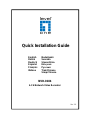 1
1
-
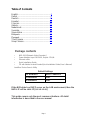 2
2
-
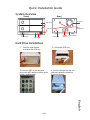 3
3
-
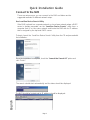 4
4
-
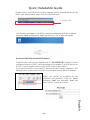 5
5
-
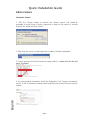 6
6
-
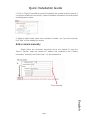 7
7
-
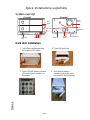 8
8
-
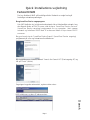 9
9
-
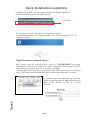 10
10
-
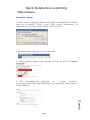 11
11
-
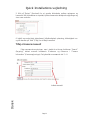 12
12
-
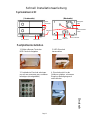 13
13
-
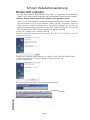 14
14
-
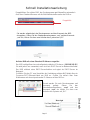 15
15
-
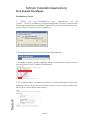 16
16
-
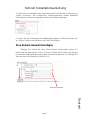 17
17
-
 18
18
-
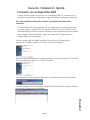 19
19
-
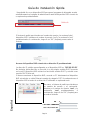 20
20
-
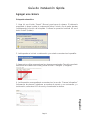 21
21
-
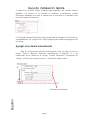 22
22
-
 23
23
-
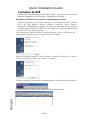 24
24
-
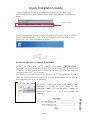 25
25
-
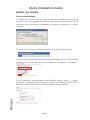 26
26
-
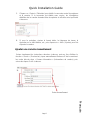 27
27
-
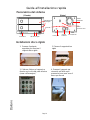 28
28
-
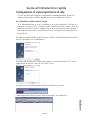 29
29
-
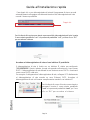 30
30
-
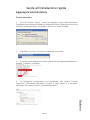 31
31
-
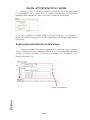 32
32
-
 33
33
-
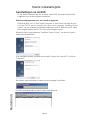 34
34
-
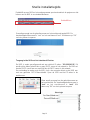 35
35
-
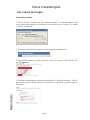 36
36
-
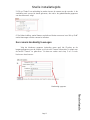 37
37
-
 38
38
-
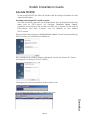 39
39
-
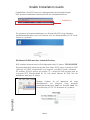 40
40
-
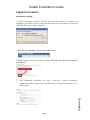 41
41
-
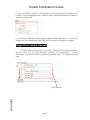 42
42
-
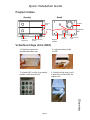 43
43
-
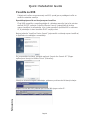 44
44
-
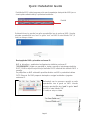 45
45
-
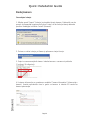 46
46
-
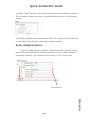 47
47
-
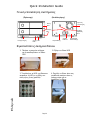 48
48
-
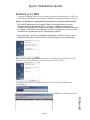 49
49
-
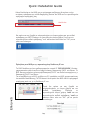 50
50
-
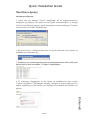 51
51
-
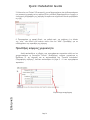 52
52
-
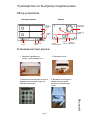 53
53
-
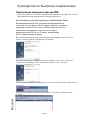 54
54
-
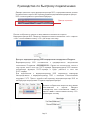 55
55
-
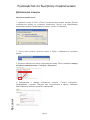 56
56
-
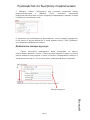 57
57
-
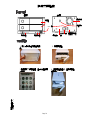 58
58
-
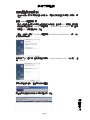 59
59
-
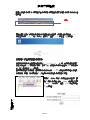 60
60
-
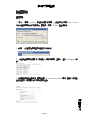 61
61
-
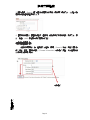 62
62
-
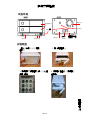 63
63
-
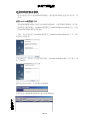 64
64
-
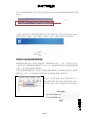 65
65
-
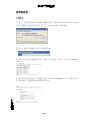 66
66
-
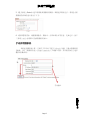 67
67
LevelOne NVR-0104 Installatie gids
- Categorie
- Accessoires voor mixer / keukenmachine
- Type
- Installatie gids
in andere talen
- English: LevelOne NVR-0104 Installation guide
- italiano: LevelOne NVR-0104 Guida d'installazione
- русский: LevelOne NVR-0104 Инструкция по установке
- français: LevelOne NVR-0104 Guide d'installation
- español: LevelOne NVR-0104 Guía de instalación
- Deutsch: LevelOne NVR-0104 Installationsanleitung
- dansk: LevelOne NVR-0104 Installationsvejledning
- svenska: LevelOne NVR-0104 Installationsguide